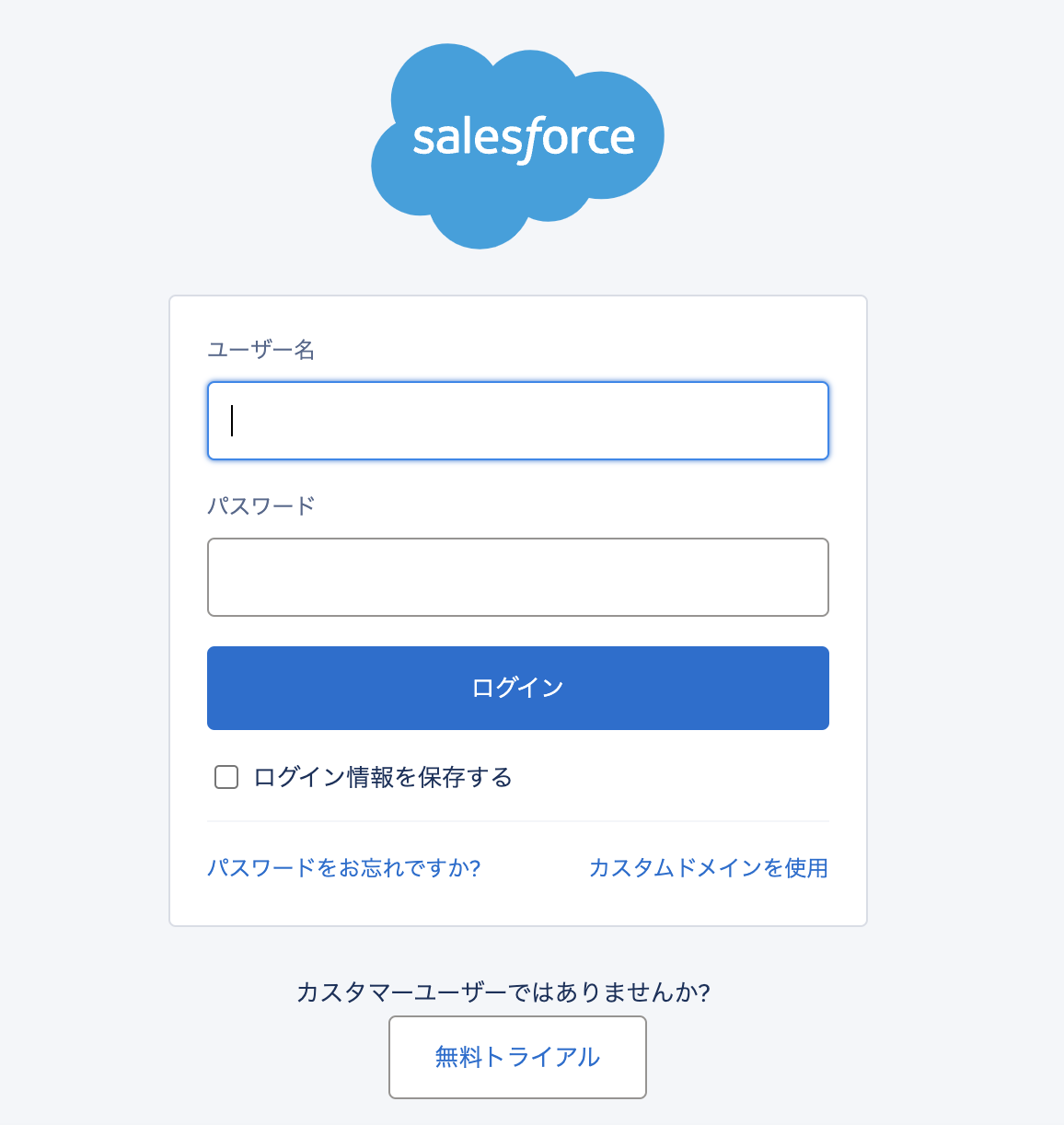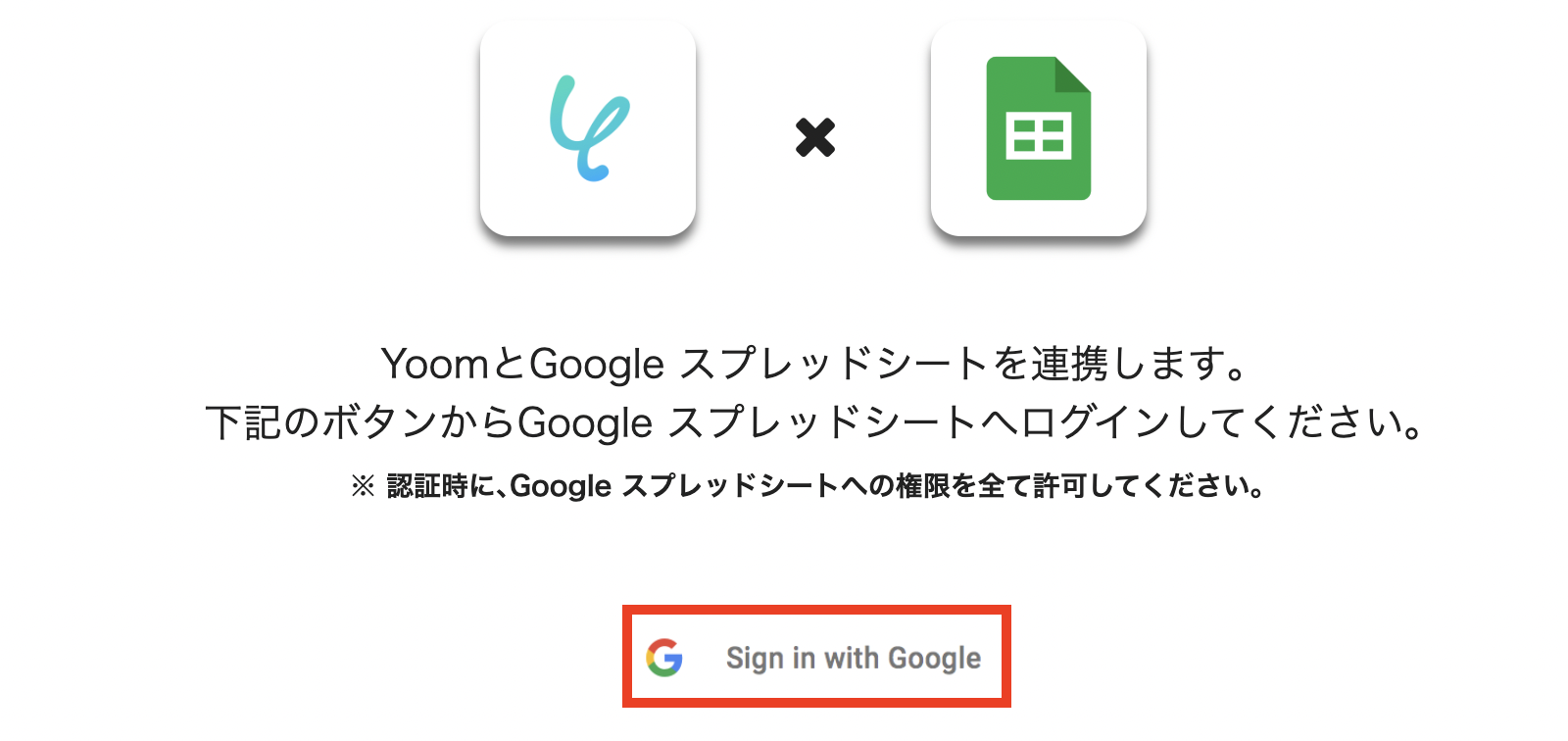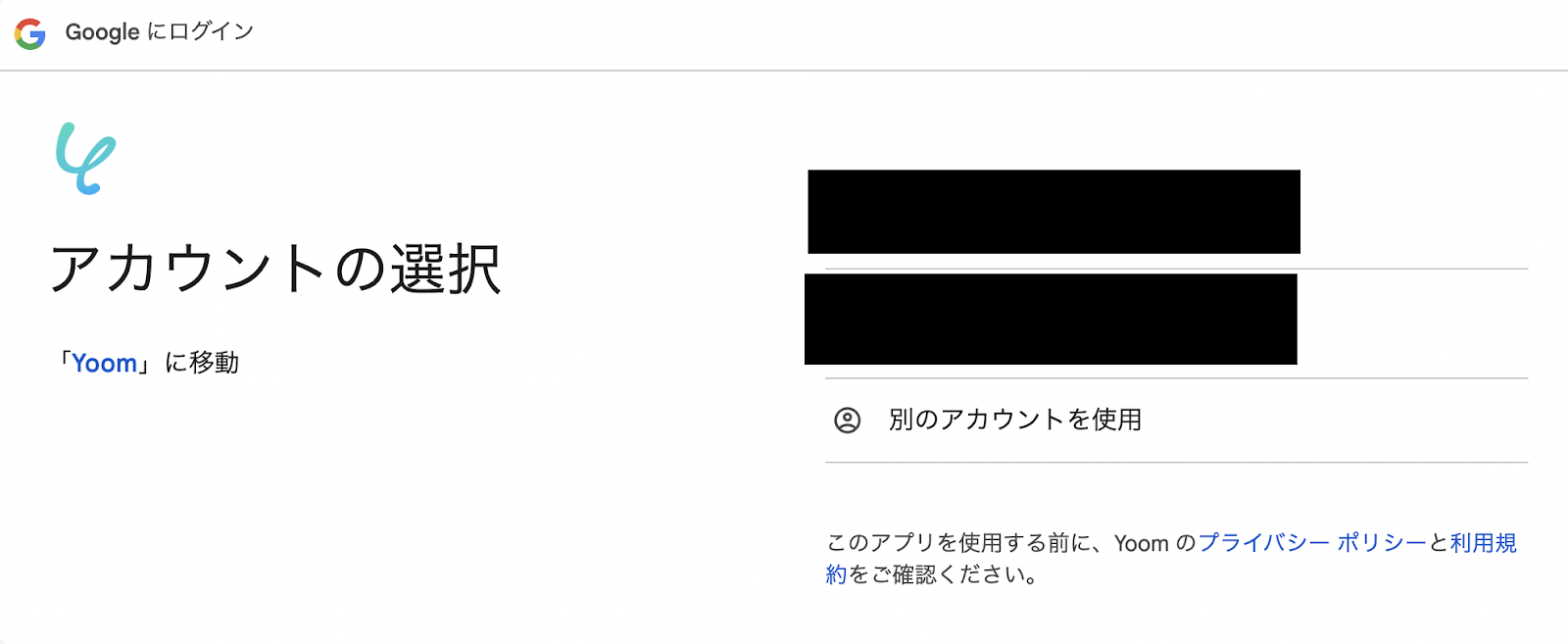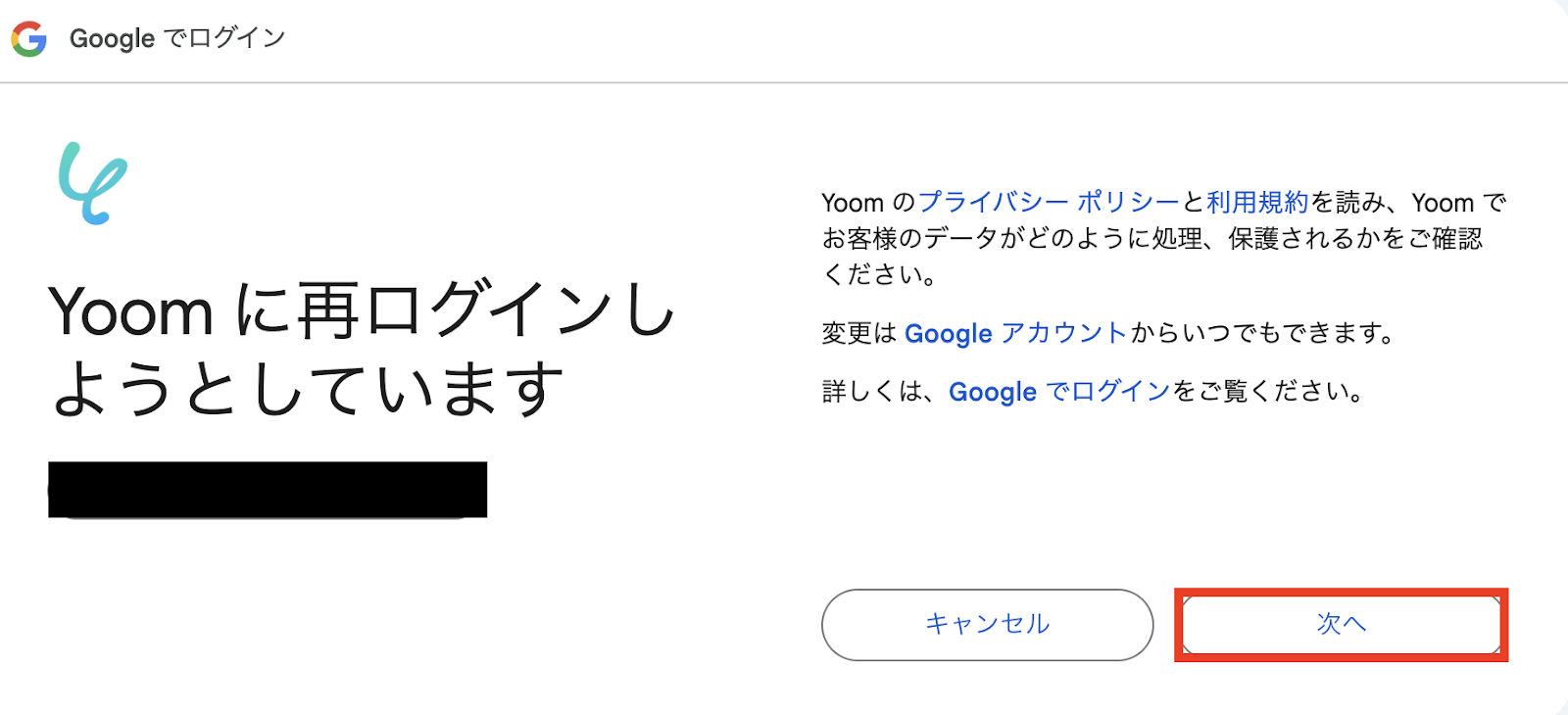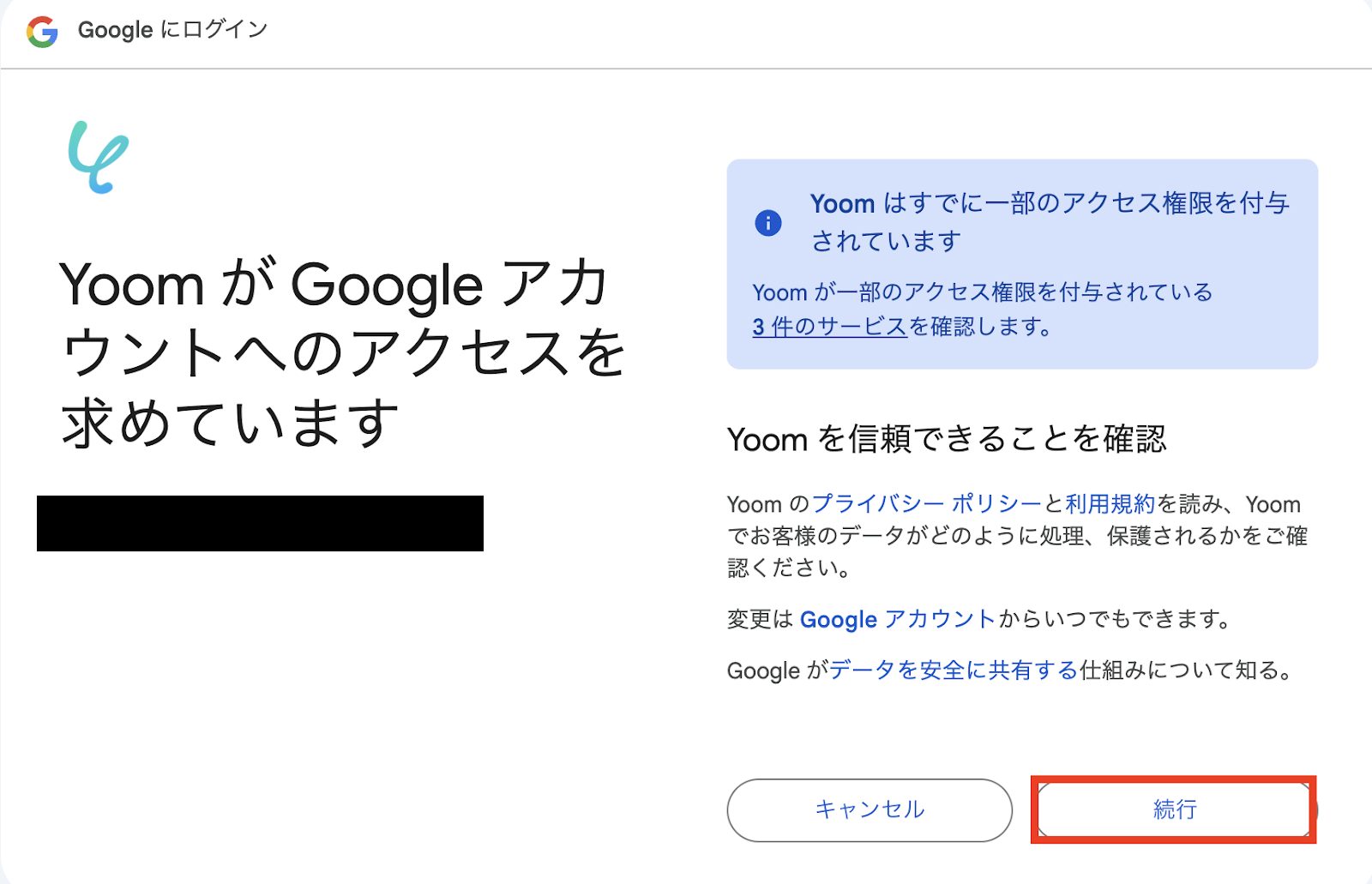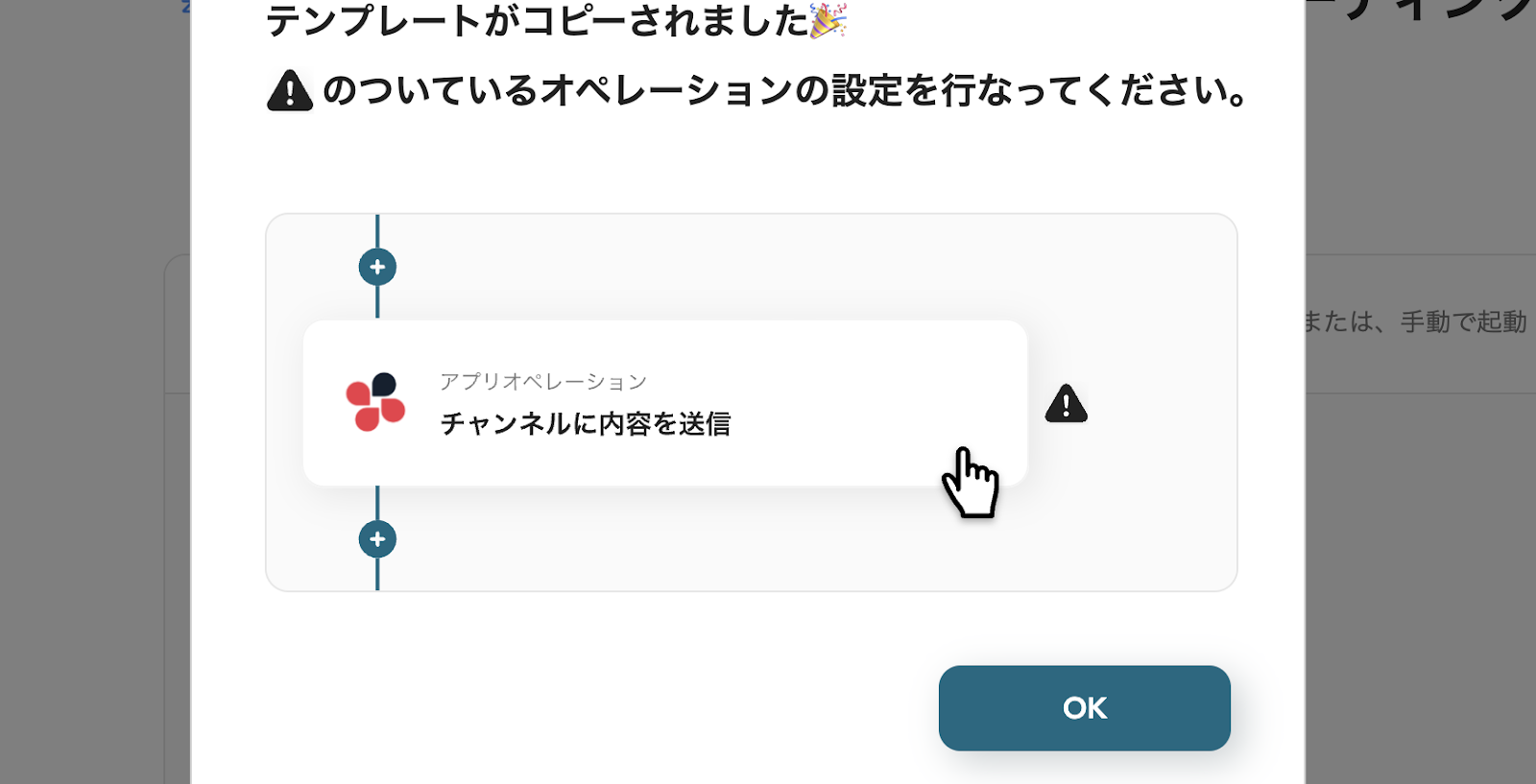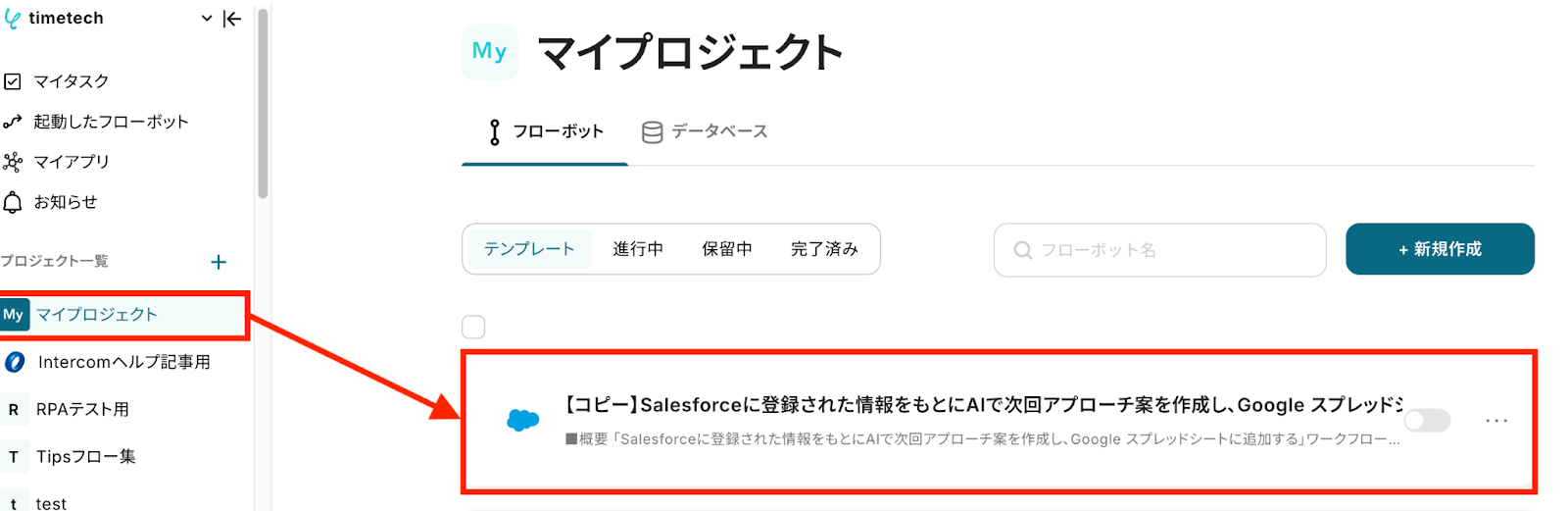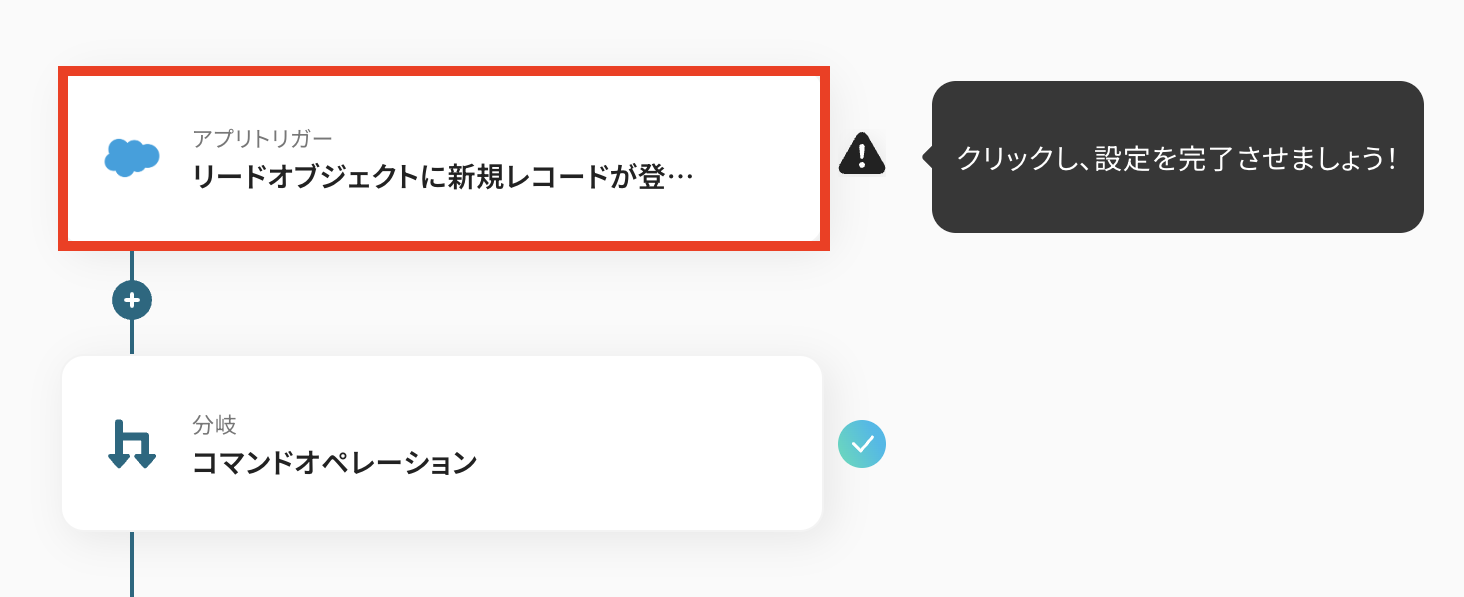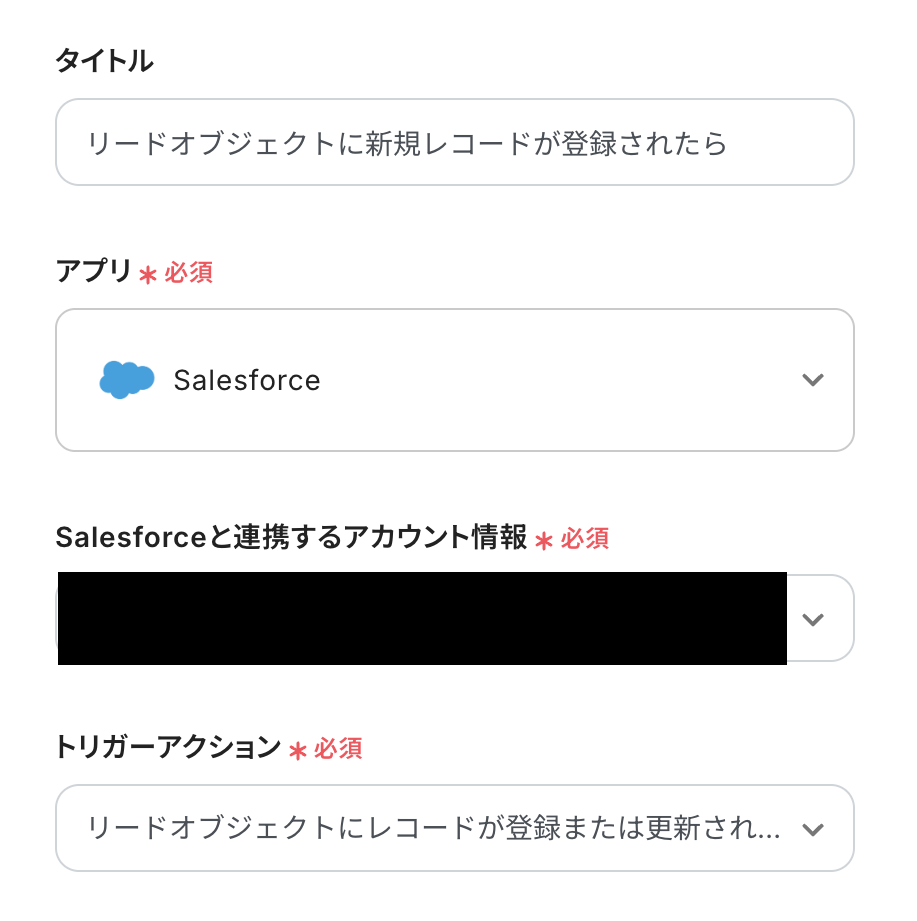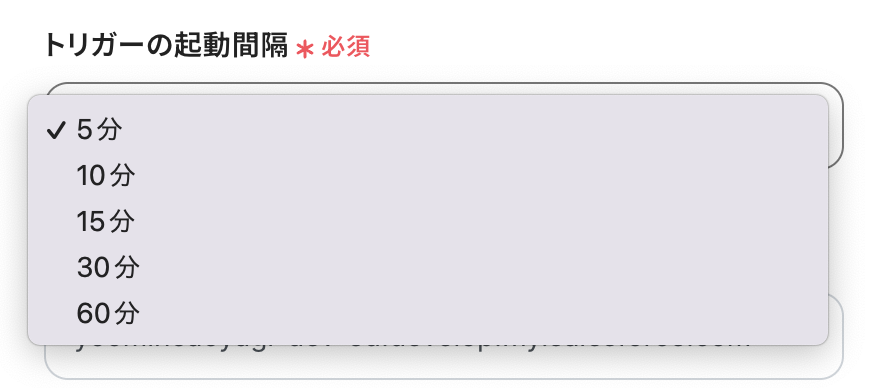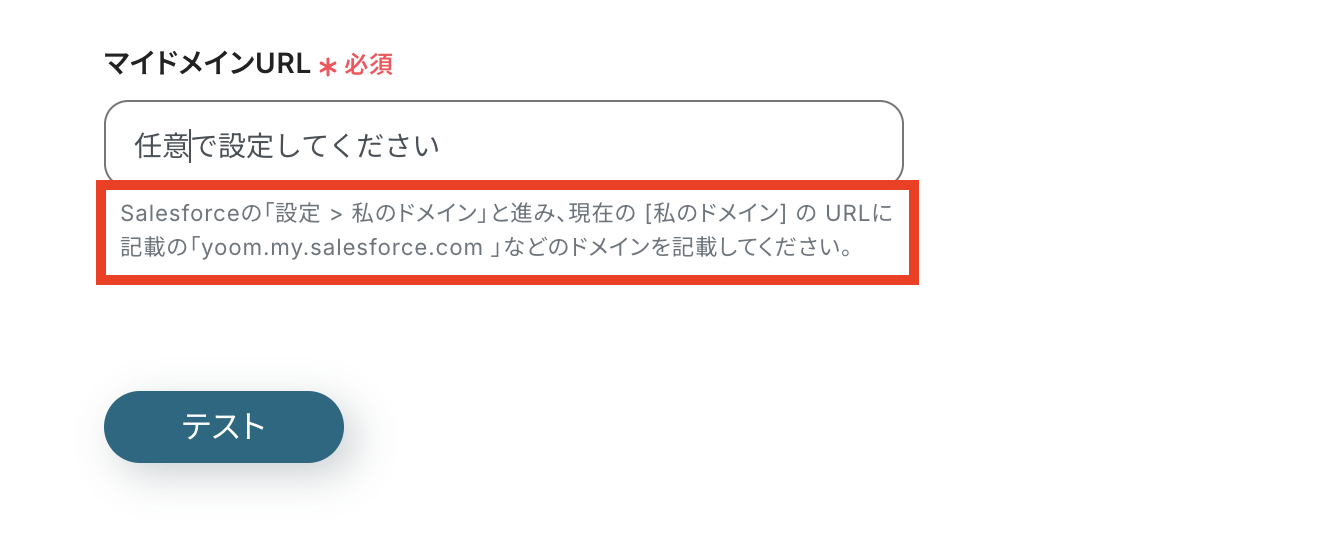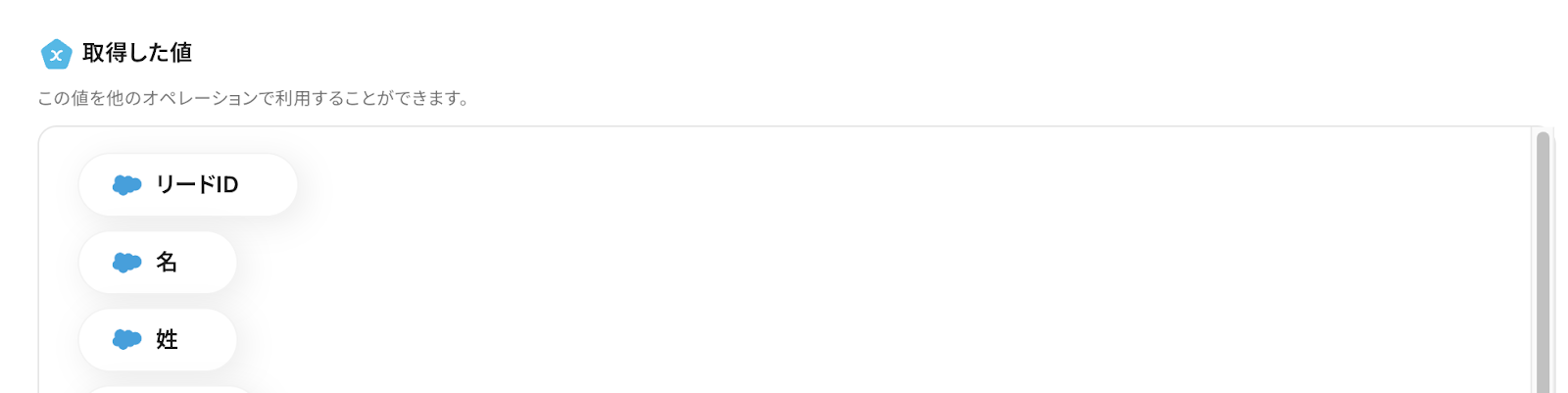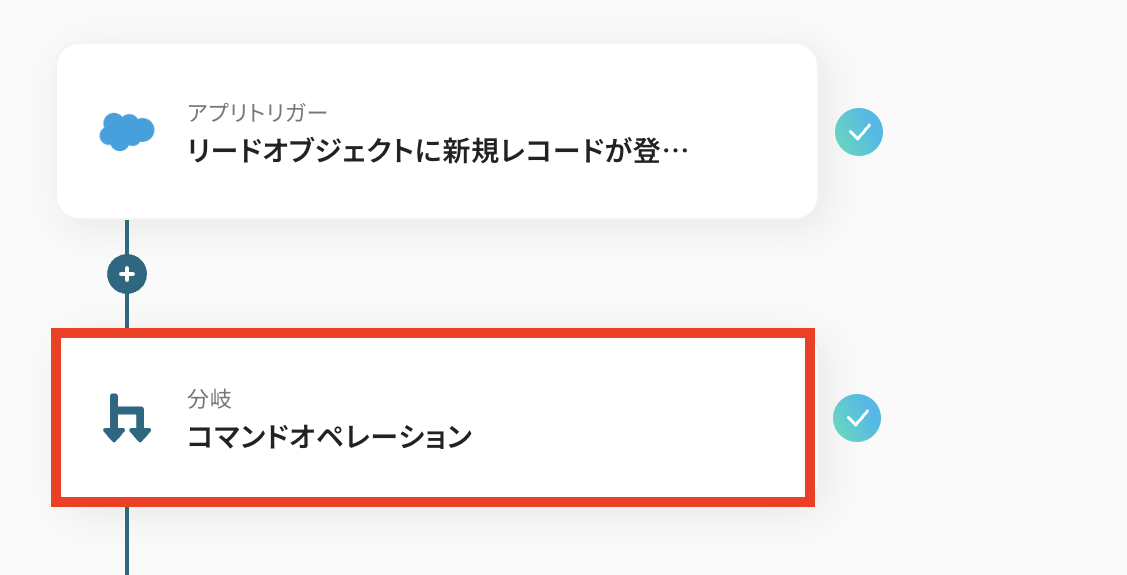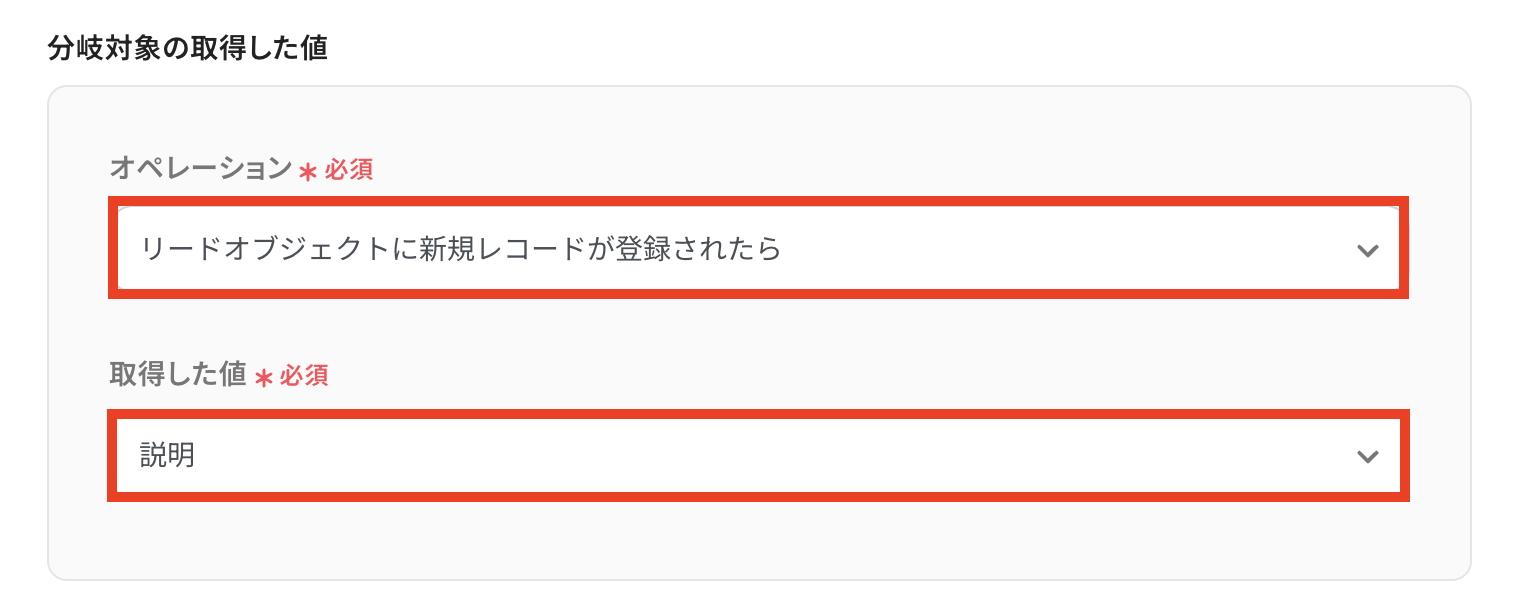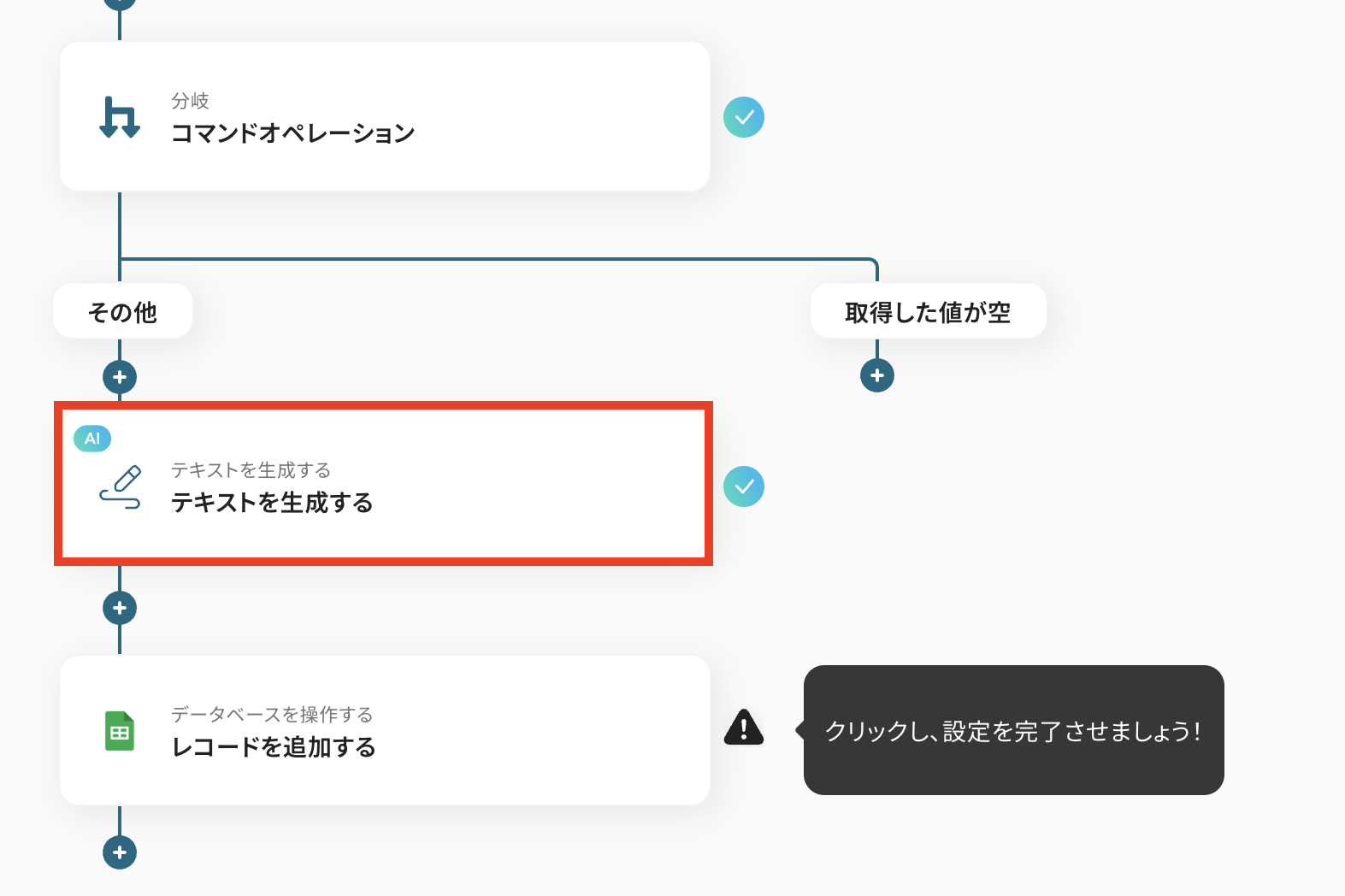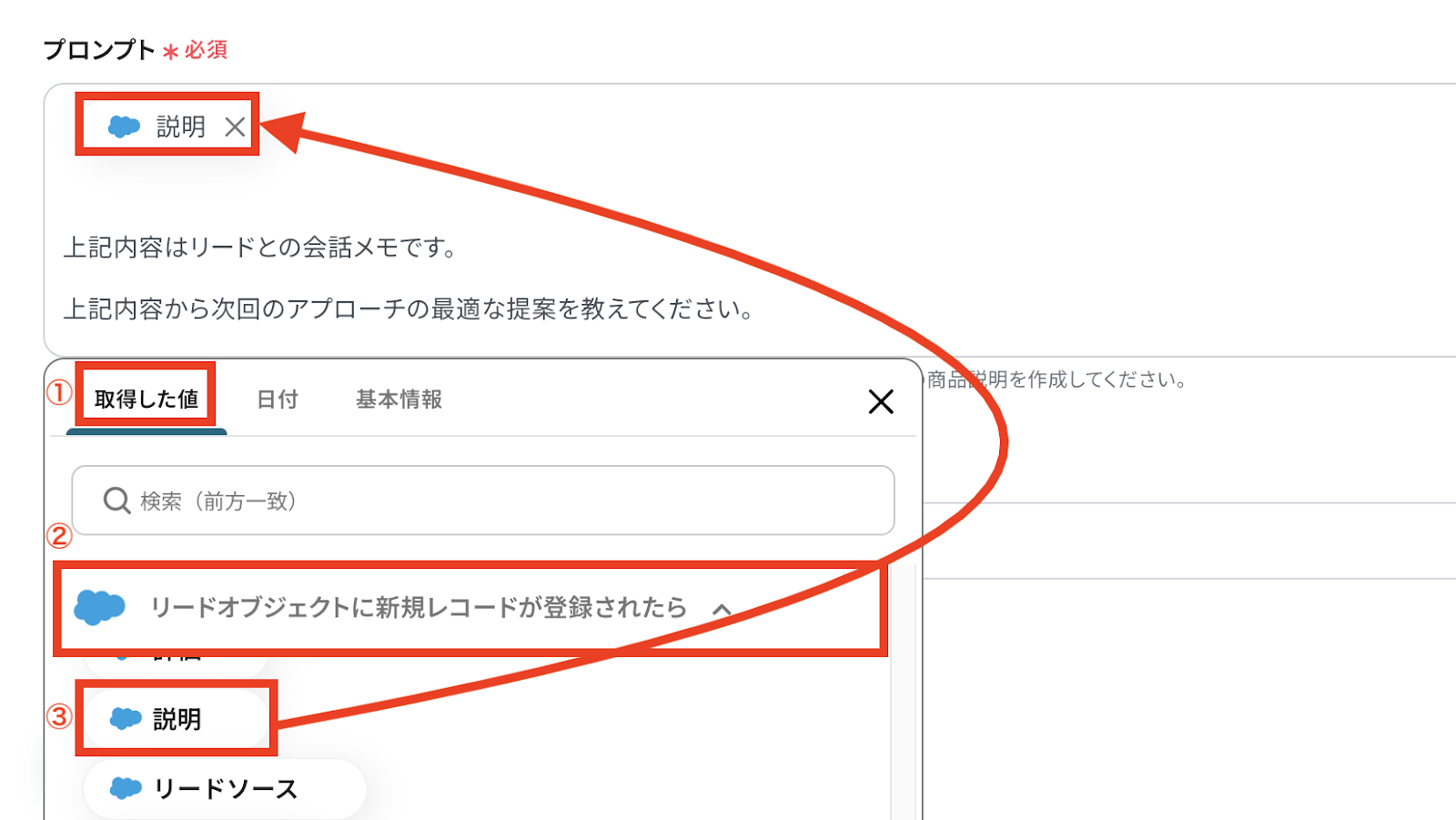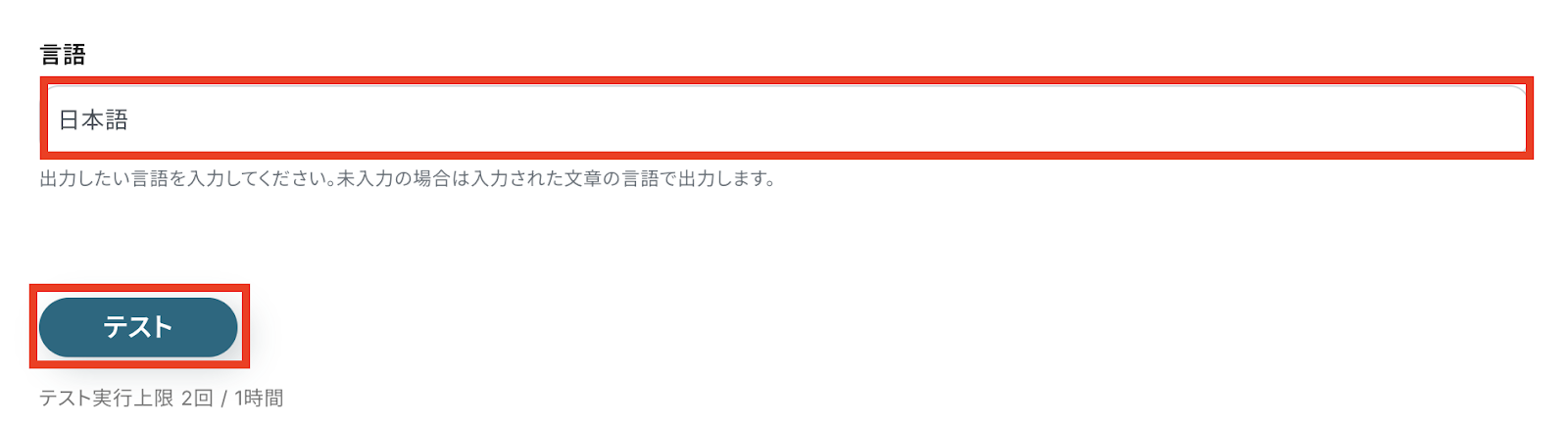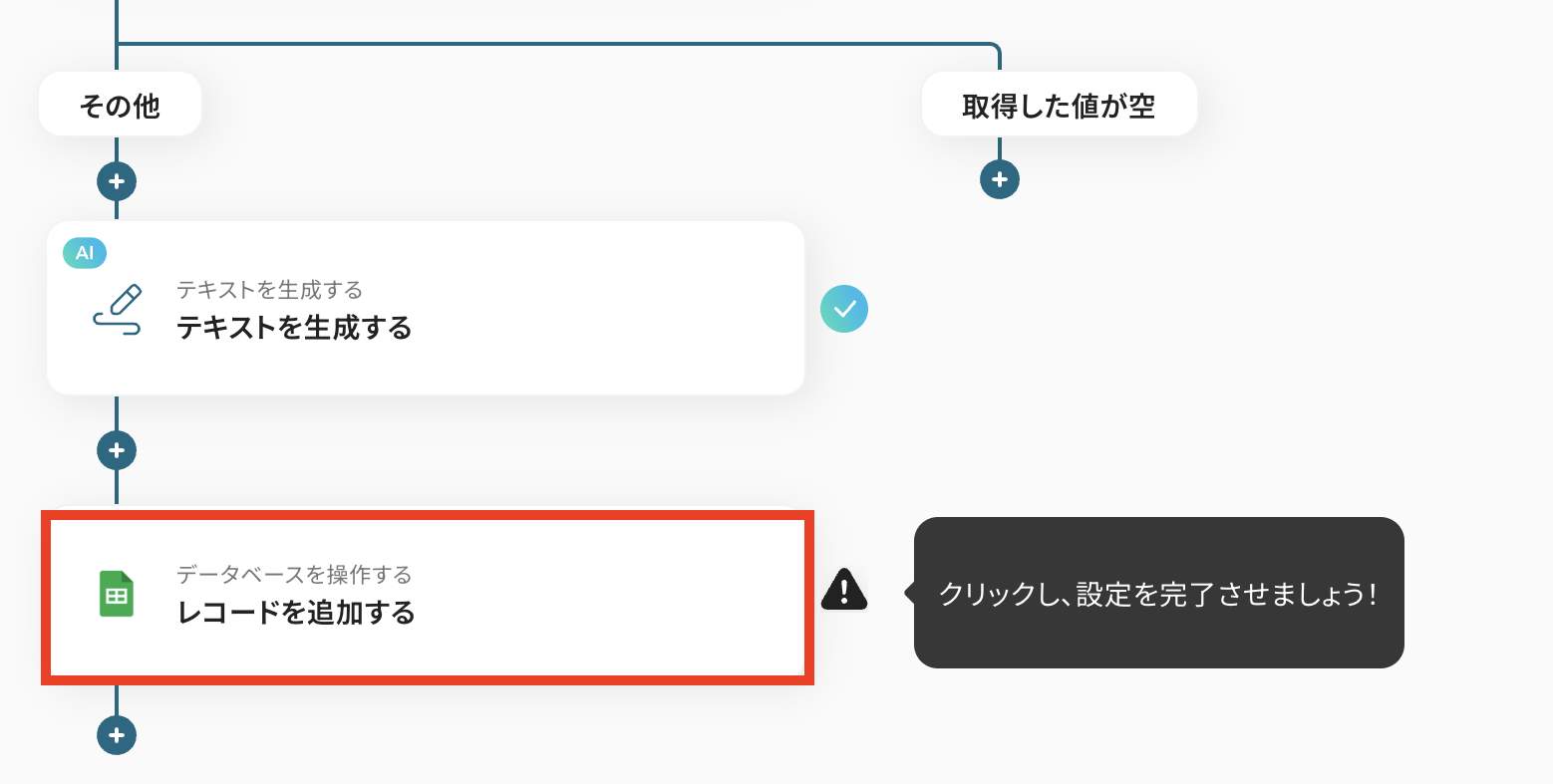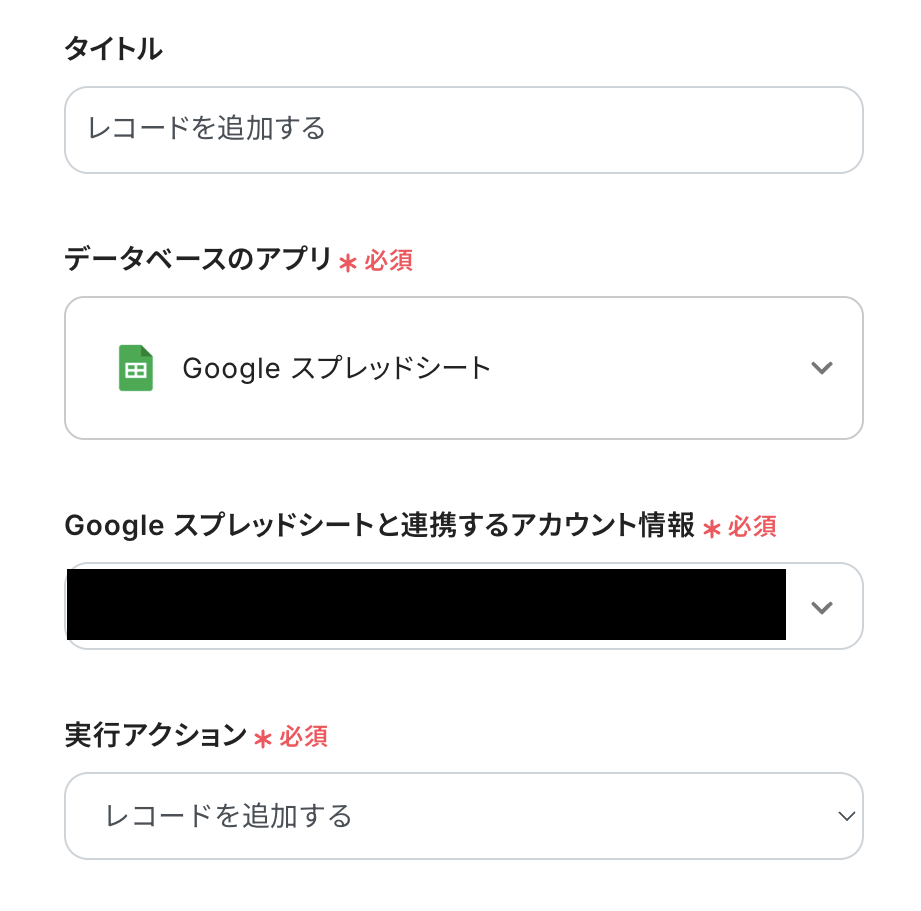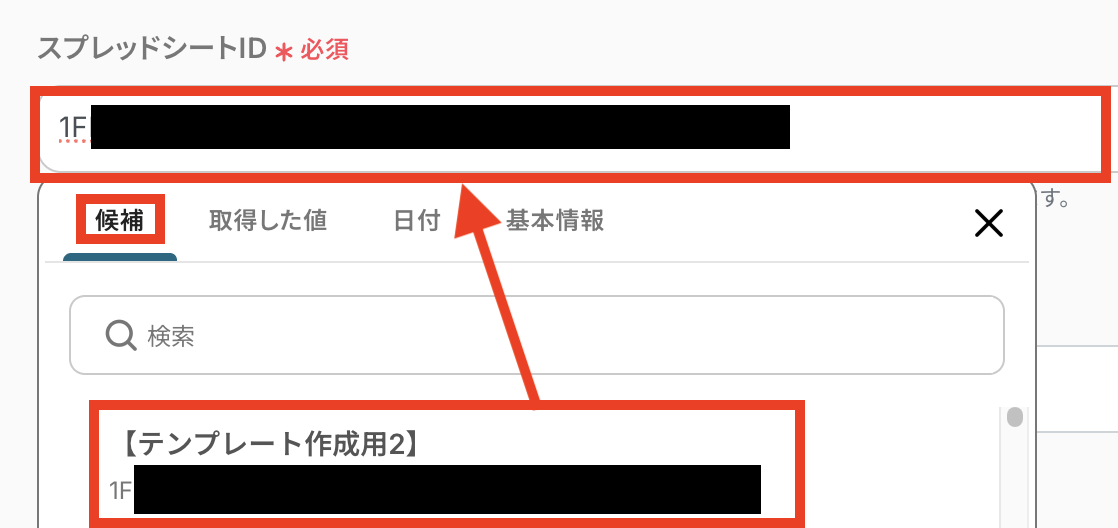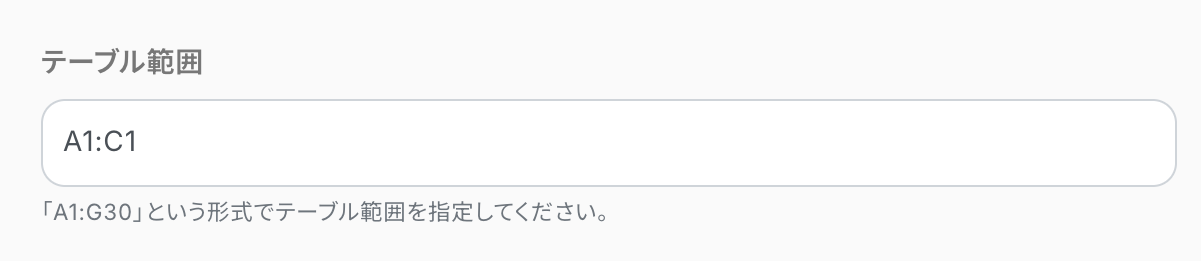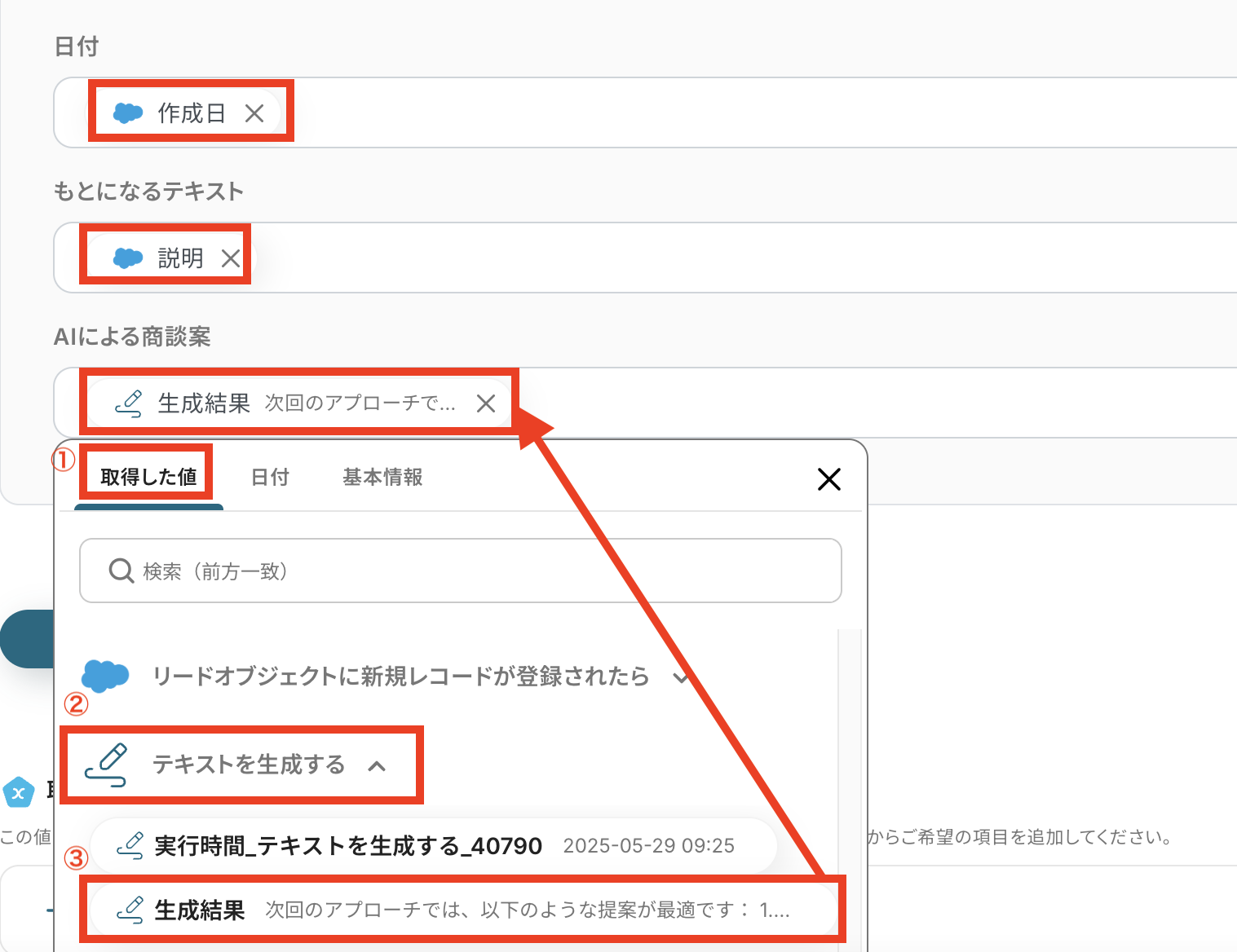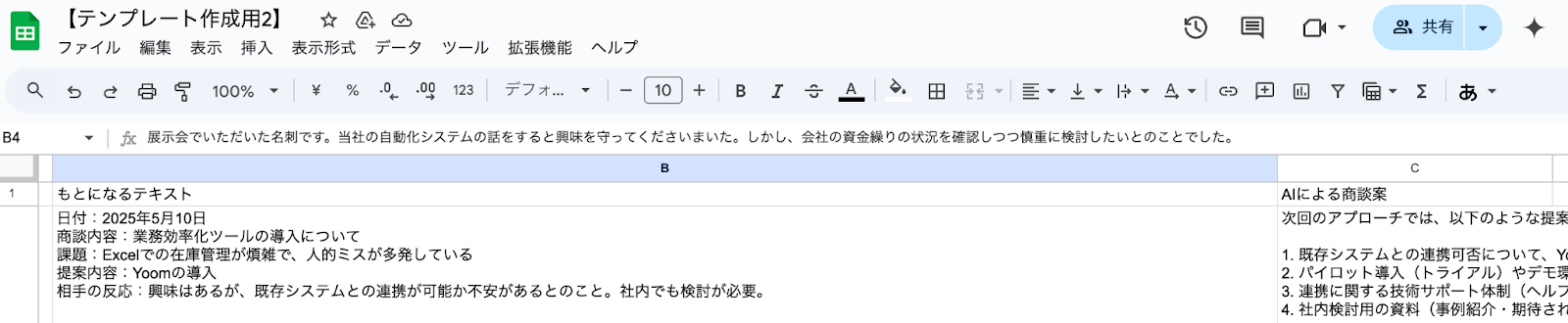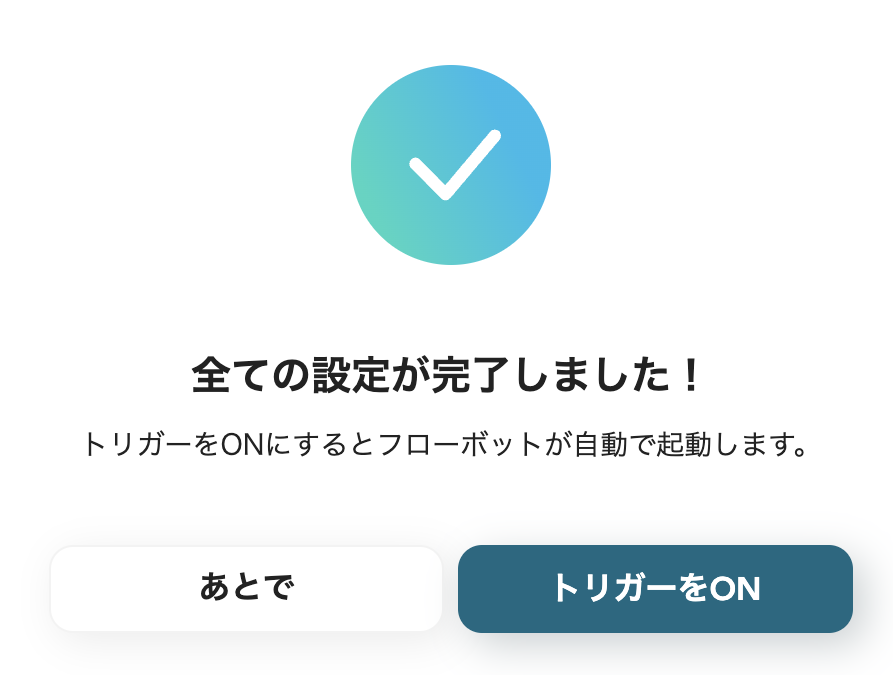Salesforceに登録された情報をもとにAIで次回アプローチ案を作成し、Google スプレッドシートに追加する
試してみる
■概要
「Salesforceに登録された情報をもとにAIで次回アプローチ案を作成し、Google スプレッドシートに追加する」ワークフローは、YoomのAPI連携×AI機能で情報を自動評価し、次回アプローチ案を即時に更新する業務ワークフローです。
これにより価値の高いリードを逃さず、効率的なフォローアップが叶います。
■このテンプレートをおすすめする方
・Salesforceで獲得リードの優先順位付けに時間を取られている営業担当者
・手動でスコアリングしているためフォローアップが遅れがちな営業チームリーダー
・営業 aiを導入してナーチャリング効率を上げたい営業企画・マーケティング担当者
・リード管理業務の属人化を解消し、標準化を図りたい営業運用責任者
■注意事項
・Salesforce、Google スプレッドシートのそれぞれとYoomを連携してください。
・Salesforceはチームプラン・サクセスプランでのみご利用いただけるアプリとなっております。フリープラン・ミニプランの場合は設定しているフローボットのオペレーションやデータコネクトはエラーとなりますので、ご注意ください。
・チームプランやサクセスプランなどの有料プランは、2週間の無料トライアルを行うことが可能です。無料トライアル中には制限対象のアプリを使用することができます。
営業活動において、顧客データの管理や分析、そしてそれに基づく戦略立案は不可欠ですが
「Salesforceに入力された最新情報から、次のアクションを考えるのに時間がかかりすぎる…」
「日々の報告やデータ入力作業に追われて、本来集中すべき顧客とのコミュニケーションや戦略的な営業活動に十分な時間を割けない…」
といった悩みを抱えている方も多いのではないでしょうか。
蓄積された営業データを最大限に活用して、より効果的なアプローチを生み出したいと考えていても具体的な方法が分からなかったり、分析に手間がかかったりすることも少なくありません。
もし、SalesforceなどのCRMに蓄積された営業データをAIが自動で分析し、個々の顧客に最適化されたネクストアクションや戦略を提案してくれる仕組みがあれば、これらの課題から解放されるのではないでしょうか。
データに基づいた質の高い営業活動を展開し、より多くの時間を顧客との関係構築やクロージングといったコア業務に充てることもできます!
今回ご紹介する自動化の設定は、ノーコードで簡単に設定できて手間や時間もかからないので、ぜひ自動化を導入して営業活動をもっと効率的かつ戦略的にしましょう!
とにかく早く試したい方へ
YoomにはSalesforceの営業データをAIで分析し、戦略的なアプローチ案を作成する業務フロー自動化のテンプレートが用意されているので「まずは試してみたい!」という方は、以下のバナーをクリックして、すぐに自動化を体験してみましょう!
Salesforceに登録された情報をもとにAIで次回アプローチ案を作成し、Google スプレッドシートに追加する
試してみる
■概要
「Salesforceに登録された情報をもとにAIで次回アプローチ案を作成し、Google スプレッドシートに追加する」ワークフローは、YoomのAPI連携×AI機能で情報を自動評価し、次回アプローチ案を即時に更新する業務ワークフローです。
これにより価値の高いリードを逃さず、効率的なフォローアップが叶います。
■このテンプレートをおすすめする方
・Salesforceで獲得リードの優先順位付けに時間を取られている営業担当者
・手動でスコアリングしているためフォローアップが遅れがちな営業チームリーダー
・営業 aiを導入してナーチャリング効率を上げたい営業企画・マーケティング担当者
・リード管理業務の属人化を解消し、標準化を図りたい営業運用責任者
■注意事項
・Salesforce、Google スプレッドシートのそれぞれとYoomを連携してください。
・Salesforceはチームプラン・サクセスプランでのみご利用いただけるアプリとなっております。フリープラン・ミニプランの場合は設定しているフローボットのオペレーションやデータコネクトはエラーとなりますので、ご注意ください。
・チームプランやサクセスプランなどの有料プランは、2週間の無料トライアルを行うことが可能です。無料トライアル中には制限対象のアプリを使用することができます。
営業活動をAIで強化する自動化テンプレート
営業活動における様々なデータをAIで分析し、戦略的な提案を得ることで業務効率を飛躍的に向上させる自動化の方法を具体的なテンプレートを使って紹介します!
気になる内容があれば、ぜひクリックしてみてください!
データベース/CRMサービスのデータをAIで分析・活用する
Salesforceなどのデータベース・CRMサービスに蓄積された顧客情報や商談履歴といった営業データをAIが分析し、次回のアプローチ案作成や戦略立案を自動で行うことができます。
営業活動を効率的に行い、成果の最大化を目指しましょう!
Salesforceに登録された情報をもとにAIで次回アプローチ案を作成し、Google スプレッドシートに追加する
試してみる
■概要
「Salesforceに登録された情報をもとにAIで次回アプローチ案を作成し、Google スプレッドシートに追加する」ワークフローは、YoomのAPI連携×AI機能で情報を自動評価し、次回アプローチ案を即時に更新する業務ワークフローです。
これにより価値の高いリードを逃さず、効率的なフォローアップが叶います。
■このテンプレートをおすすめする方
・Salesforceで獲得リードの優先順位付けに時間を取られている営業担当者
・手動でスコアリングしているためフォローアップが遅れがちな営業チームリーダー
・営業 aiを導入してナーチャリング効率を上げたい営業企画・マーケティング担当者
・リード管理業務の属人化を解消し、標準化を図りたい営業運用責任者
■注意事項
・Salesforce、Google スプレッドシートのそれぞれとYoomを連携してください。
・Salesforceはチームプラン・サクセスプランでのみご利用いただけるアプリとなっております。フリープラン・ミニプランの場合は設定しているフローボットのオペレーションやデータコネクトはエラーとなりますので、ご注意ください。
・チームプランやサクセスプランなどの有料プランは、2週間の無料トライアルを行うことが可能です。無料トライアル中には制限対象のアプリを使用することができます。
メールツール内の情報をAIで分析・活用し、CRMに連携する
Gmailなどのメールツールで受信した商談メモといったテキスト情報をOCRで読み取り、AIが内容を解析して次回のアプローチ案を作成し、その結果をSalesforceなどのCRMサービスに自動で登録することもできます。
メールの情報を手作業で転記・分析する手間を削減することで、顧客対応のスピードと質の向上が期待できます。
Gmailで受信した商談メモをOCRで読み取りAIで次回アプローチを作成し、Salesforceにレコードを登録する
試してみる
■概要
「Gmailで受信した商談メモをOCRで読み取りAIで次回アプローチを作成し、Salesforceにレコードを登録する」業務ワークフローは、Yoomのフローボットが商談メモをOCR抽出し、営業 AIで次回商談のアプローチを作成後、Salesforceへ自動登録。
手入力ミスや遅延を抑え、スムーズな商談管理を実現。
■このテンプレートをおすすめする方
・Gmailに届く商談メモを手作業でSalesforceに登録している営業担当の方
・営業 AIを活用し、登録情報の質と優先順位を可視化したいチームリーダーの方
・業務ワークフローによる自動化で作業効率を上げたいIT担当の方
■注意事項
・Salesforce、GmailのそれぞれとYoomを連携してください。
・Salesforce、OCRまたは音声を文字起こしするAIオペレーションはチームプラン・サクセスプランでのみご利用いただけるアプリとなっております。フリープラン・ミニプランの場合は設定しているフローボットのオペレーションやデータコネクトはエラーとなりますので、ご注意ください。
・チームプランやサクセスプランなどの有料プランは、2週間の無料トライアルを行うことが可能です。無料トライアル中には制限対象のアプリを使用することができます。
フォーム送信された情報をAIで分析・活用し、表計算ソフトに記録する
Webフォームなどから送信された商談メモやアンケート結果といった情報をAIが分析し、次回のアプローチ案や改善点を抽出してその結果をMicrosoft Excelなどの表計算ソフトに自動で追加することも可能です。
収集した情報を即座に戦略立案に活かし、迅速な意思決定とアクションに繋げることができます。
フォームに送信された商談メモをもとにAIで次回アプローチを作成し、Microsoft Excelに追加する
試してみる
■概要
「フォームに送信された商談メモをもとにAIで次回アプローチを作成し、Microsoft Excelに追加する」業務ワークフローは、営業 ai を活用して商談メモから次回商談案を自動で出力する仕組みです。
手動入力や判断の手間を省き、効率的な営業アプローチを実現します。
■このテンプレートをおすすめする方
・Webフォーム経由の問い合わせ数が多く、スコアリング作業で手間を感じている営業担当の方
・次回商談アプローチ案の作成を自動化し、見込み度の高い案件に集中したいマーケティング担当の方
・フォーム送信から情報の登録までを自動化し、チームの業務負荷を減らしたい営業マネージャーの方
■注意事項
・Salesforce、Microsoft ExcelのそれぞれとYoomを連携してください。
・Microsoft365(旧Office365)には、家庭向けプランと一般法人向けプラン(Microsoft365 Business)があり、一般法人向けプランに加入していない場合には認証に失敗する可能性があります。
・Salesforceはチームプラン・サクセスプランでのみご利用いただけるアプリとなっております。フリープラン・ミニプランの場合は設定しているフローボットのオペレーションやデータコネクトはエラーとなりますので、ご注意ください。
・チームプランやサクセスプランなどの有料プランは、2週間の無料トライアルを行うことが可能です。無料トライアル中には制限対象のアプリを使用することができます。
Salesforceの情報をAIで分析し次回アプローチ案を作成するフローを作ってみよう
それではここから代表的な例として「Salesforceに登録された顧客情報や商談情報をもとに、YoomのAI機能を活用して次回のアプローチ案を自動で作成し、その結果をGoogle スプレッドシートに記録する」フローを解説していきます!
ここではYoomを使用してノーコードで設定をしていくので、もしまだYoomのアカウントをお持ちでない場合は、こちらの登録フォームからアカウントを発行しておきましょう。
[Yoomとは]
フローの作成方法
今回は大きく分けて以下のプロセスで作成します。
- SalesforceとGoogle スプレッドシートのマイアプリ連携
- テンプレートをコピー
- Salesforceのトリガー設定及びテキスト生成とGoogle スプレッドシートのアクション設定
- フローをONにし、正しく動作するかを確認
【注意点】
※Salesforce「チームプラン・サクセスプラン」でのみ利用できるアプリです。「フリープラン・ミニプラン」の場合は設定しているフローボットのオペレーションやデータコネクトがエラーとなりますので、ご注意ください。
※「チームプラン・サクセスプラン」などの有料プランも、2週間の無料トライアル期間は使用可能です。制限対象アプリも無料トライアル中は使用できるので、ぜひお試しください!
Salesforceに登録された情報をもとにAIで次回アプローチ案を作成し、Google スプレッドシートに追加する
試してみる
■概要
「Salesforceに登録された情報をもとにAIで次回アプローチ案を作成し、Google スプレッドシートに追加する」ワークフローは、YoomのAPI連携×AI機能で情報を自動評価し、次回アプローチ案を即時に更新する業務ワークフローです。
これにより価値の高いリードを逃さず、効率的なフォローアップが叶います。
■このテンプレートをおすすめする方
・Salesforceで獲得リードの優先順位付けに時間を取られている営業担当者
・手動でスコアリングしているためフォローアップが遅れがちな営業チームリーダー
・営業 aiを導入してナーチャリング効率を上げたい営業企画・マーケティング担当者
・リード管理業務の属人化を解消し、標準化を図りたい営業運用責任者
■注意事項
・Salesforce、Google スプレッドシートのそれぞれとYoomを連携してください。
・Salesforceはチームプラン・サクセスプランでのみご利用いただけるアプリとなっております。フリープラン・ミニプランの場合は設定しているフローボットのオペレーションやデータコネクトはエラーとなりますので、ご注意ください。
・チームプランやサクセスプランなどの有料プランは、2週間の無料トライアルを行うことが可能です。無料トライアル中には制限対象のアプリを使用することができます。
ステップ1: SalesforceとGoogle スプレッドシートのマイアプリ連携
Yoom画面の左側メニューにある「マイアプリ」から「新規接続」をクリックします。

検索ボックスに連携するアプリ名を入力しましょう。

SalesforceとYoomの連携方法
Salesforceを検索すると、ログインページが表示されます。
ログイン後、アクセス許可を行うと、連携完了です!
※詳しい登録方法はこちらをご確認ください。
※他のサービスと連携しているアカウントは使用しないようにご注意ください。
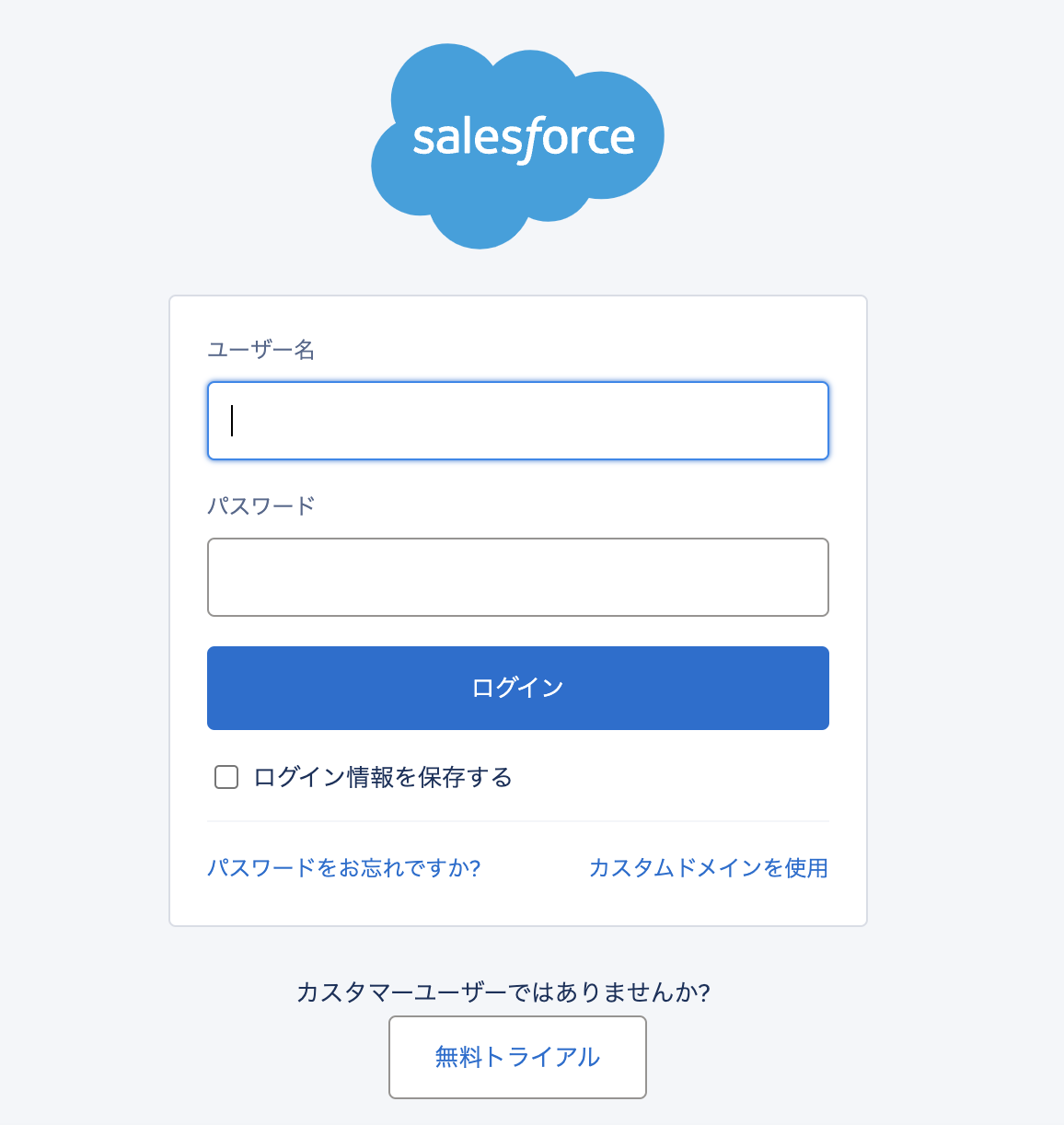
Google スプレッドシートとYoomの連携方法
Google スプレッドシートのアプリを検索するとログインページが表示されます。
「Sign in with Google」をクリックします。
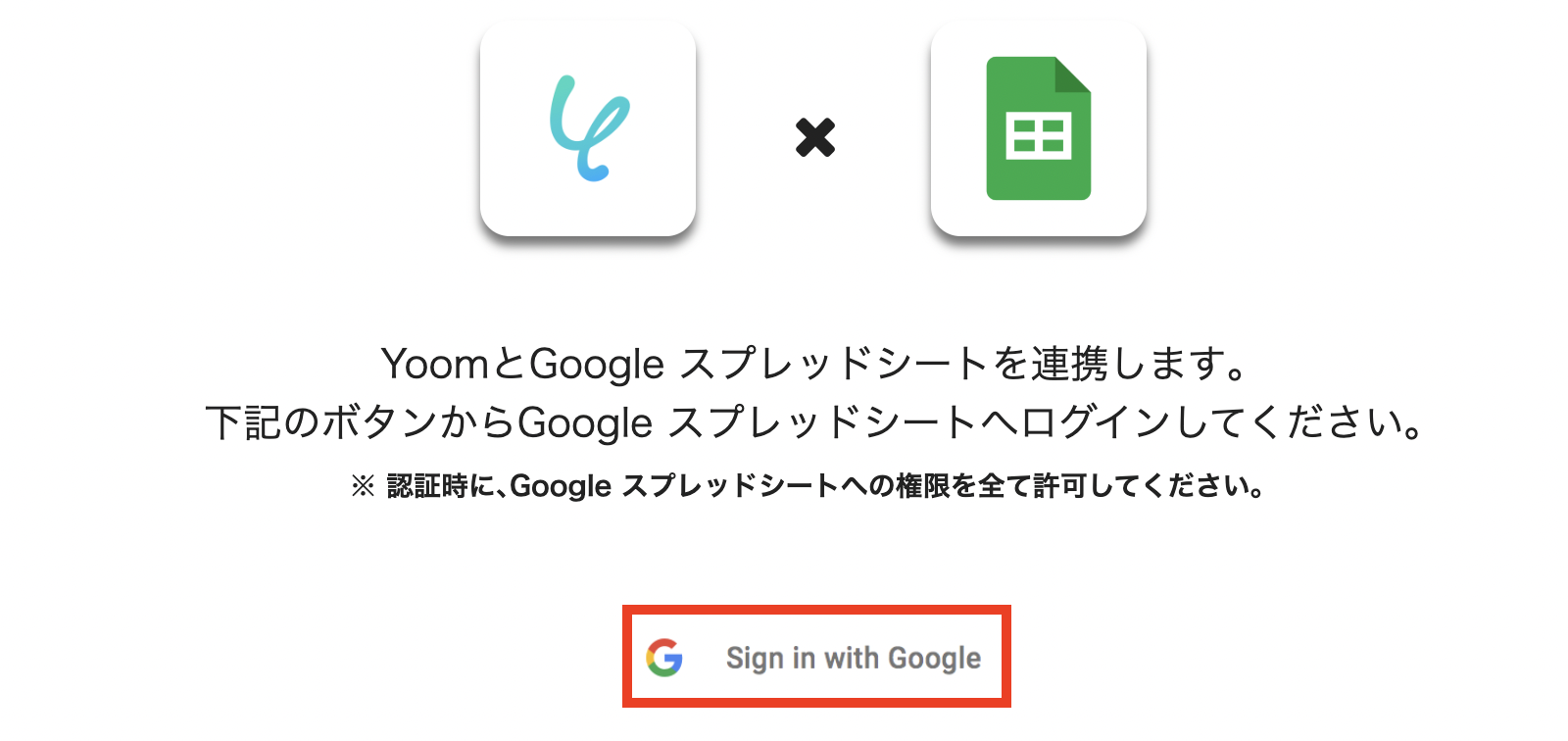
連携したいアカウントを選択します。
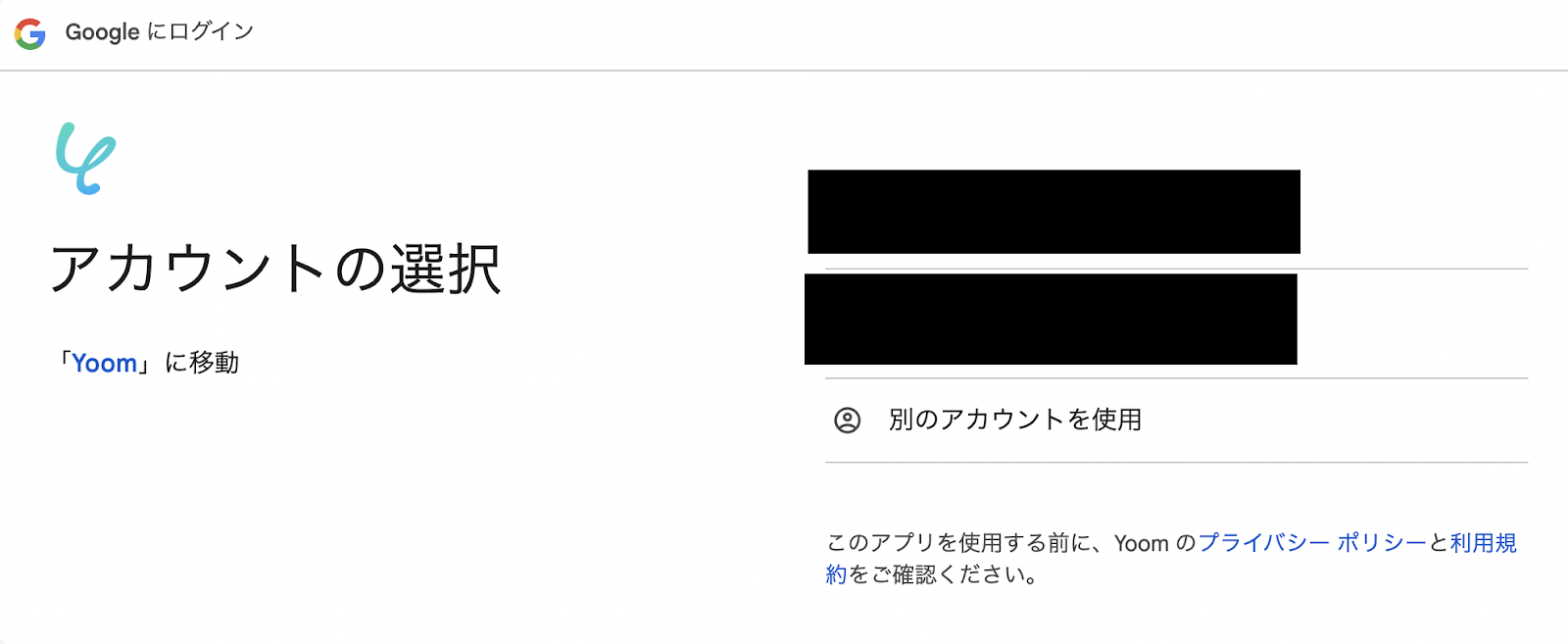
Yoomのプライバシーポリシーと利用規約を確認し「次へ」を押します。
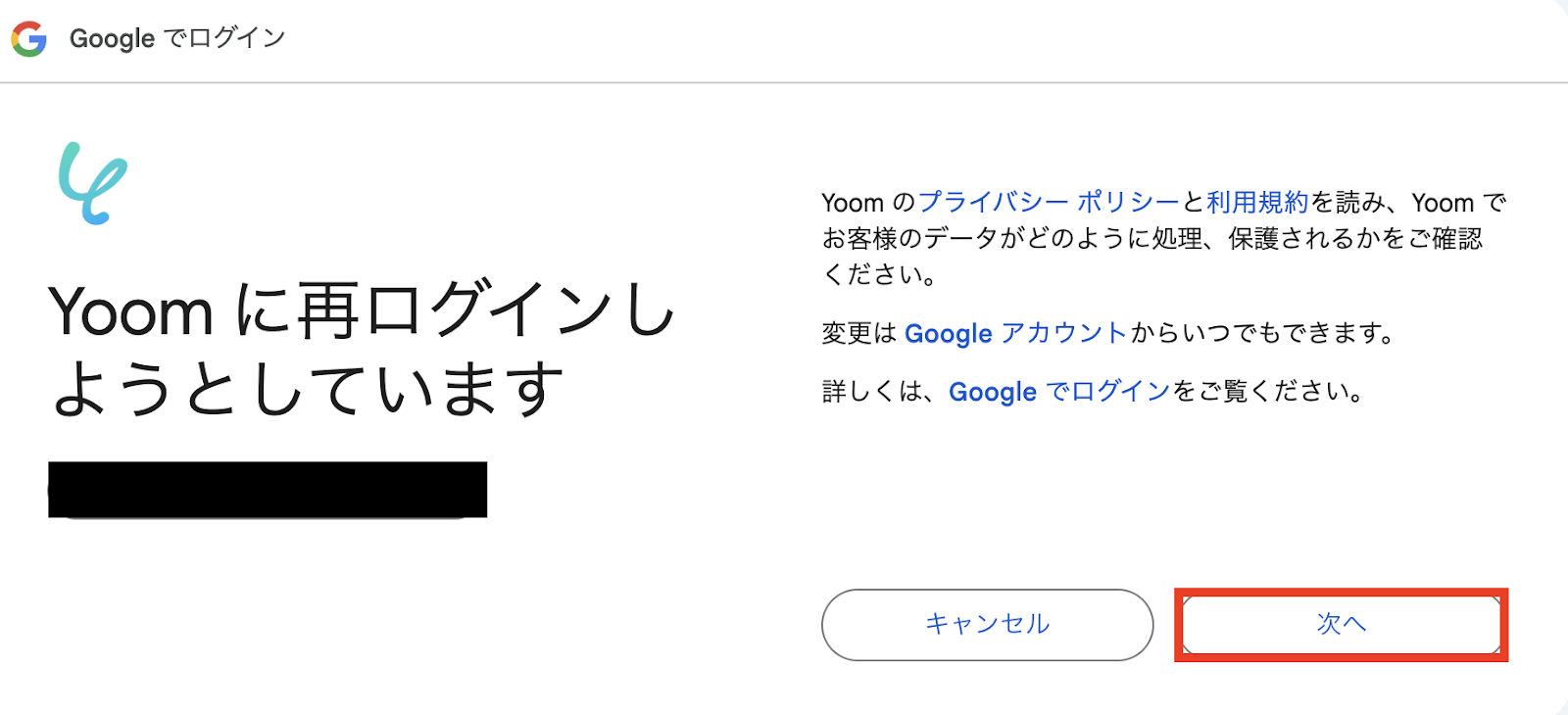
アクセス権限付与のページが表示されるので「続行」を押します。
これでGoogle スプレッドシートが連携完了です!
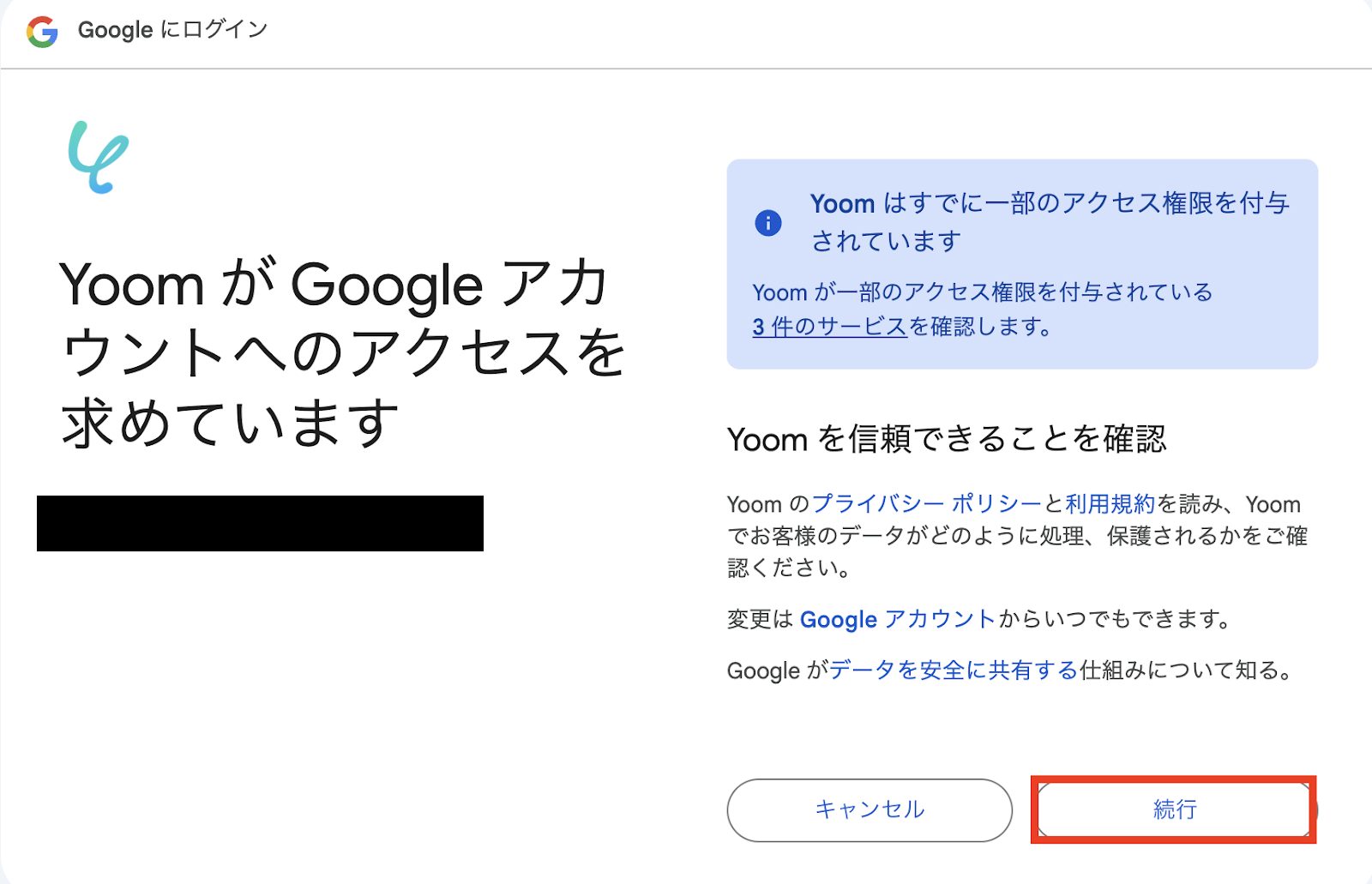
ステップ2:テンプレートをコピー
次に、今回使用するテンプレートをコピーします。
- 下のバナーの「試してみる」を押す。
- 移行したページの「このテンプレートを試す」を押す。
- Yoomの登録がまだの場合は、登録を行う。
※すでに登録が完了している場合は、ログインしてください。
Salesforceに登録された情報をもとにAIで次回アプローチ案を作成し、Google スプレッドシートに追加する
試してみる
■概要
「Salesforceに登録された情報をもとにAIで次回アプローチ案を作成し、Google スプレッドシートに追加する」ワークフローは、YoomのAPI連携×AI機能で情報を自動評価し、次回アプローチ案を即時に更新する業務ワークフローです。
これにより価値の高いリードを逃さず、効率的なフォローアップが叶います。
■このテンプレートをおすすめする方
・Salesforceで獲得リードの優先順位付けに時間を取られている営業担当者
・手動でスコアリングしているためフォローアップが遅れがちな営業チームリーダー
・営業 aiを導入してナーチャリング効率を上げたい営業企画・マーケティング担当者
・リード管理業務の属人化を解消し、標準化を図りたい営業運用責任者
■注意事項
・Salesforce、Google スプレッドシートのそれぞれとYoomを連携してください。
・Salesforceはチームプラン・サクセスプランでのみご利用いただけるアプリとなっております。フリープラン・ミニプランの場合は設定しているフローボットのオペレーションやデータコネクトはエラーとなりますので、ご注意ください。
・チームプランやサクセスプランなどの有料プランは、2週間の無料トライアルを行うことが可能です。無料トライアル中には制限対象のアプリを使用することができます。
テンプレートが「マイプロジェクト」にコピーされると、このような画面が表示されます。
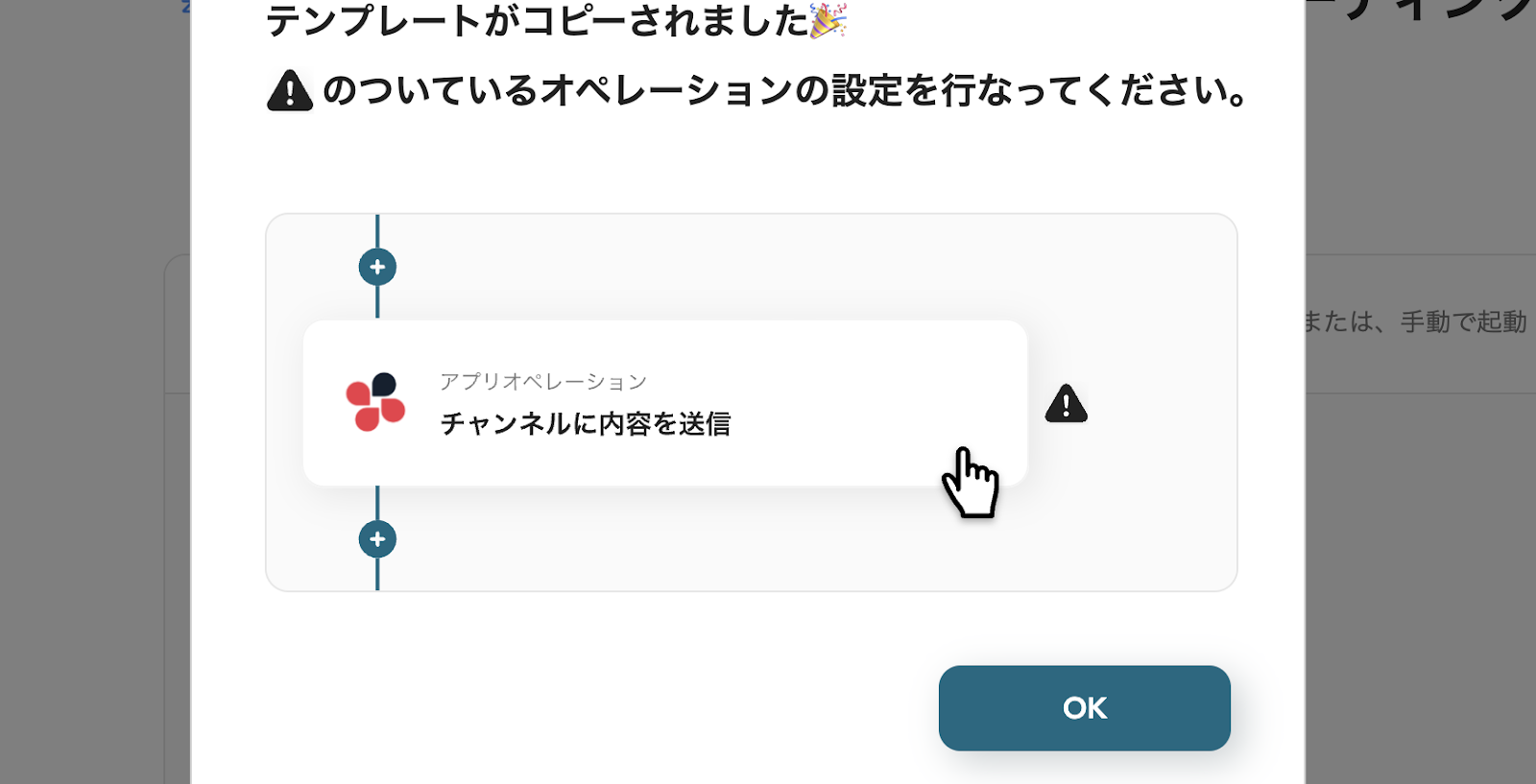
ステップ3:Salesforceのトリガー設定
- コピーしたテンプレートを開く
左側にあるメニューの「マイプロジェクト」から、コピーしたテンプレートを開きます。
(※テンプレートをコピー後、すぐに設定する場合はテンプレートを開く操作は不要です。設定を中断した場合のみ「マイプロジェクト」から設定を再開してください。)
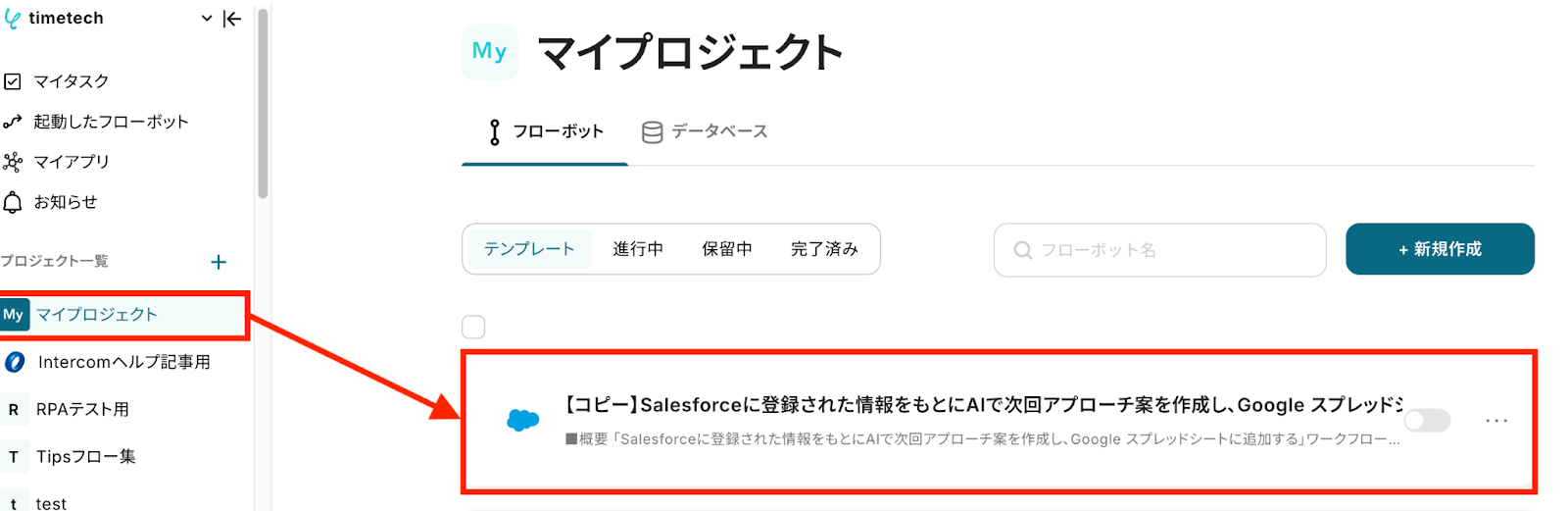
- アプリトリガー(Salesforce)を開く
「リードオブジェクトに新規レコードが登録されたら」をクリックします。
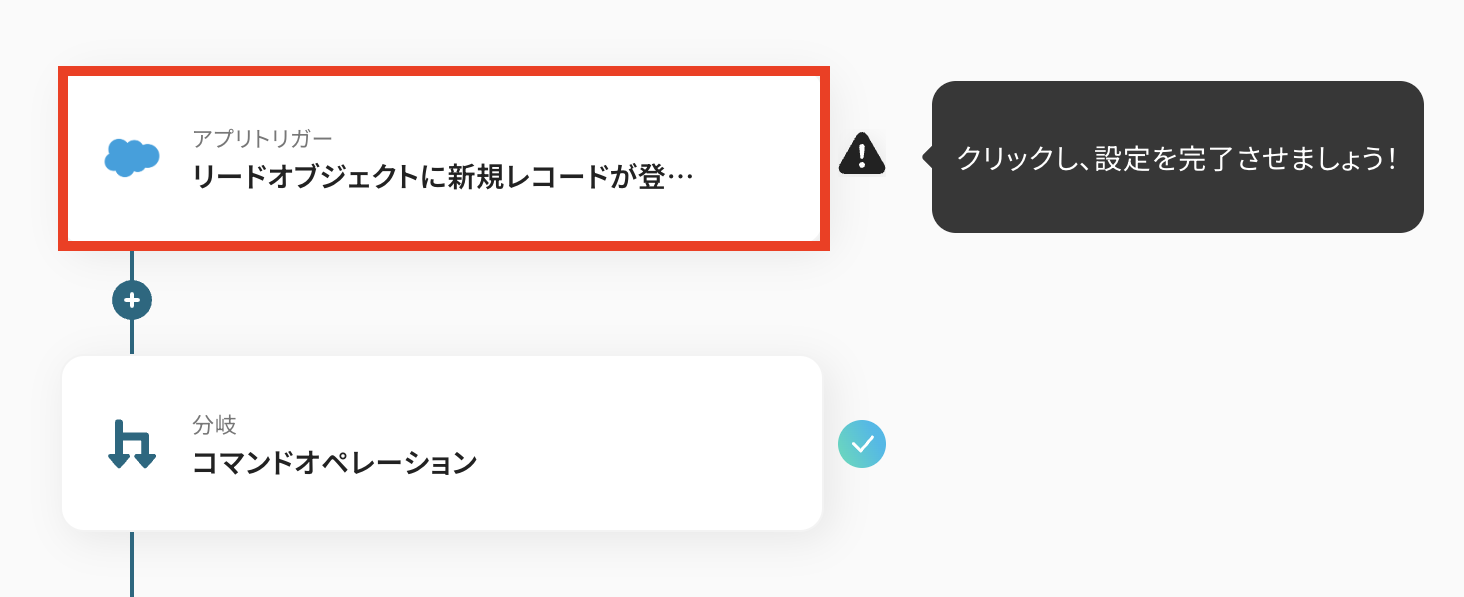
- 連携アカウントとアクションを選択する
必要箇所を入力していきます。
「タイトル」:必要に応じて変更可能
「Salesforceと連携するアカウント情報」:合っているか確認
「トリガーアクション」:「リードオブジェクトに新規レコードが登録されたら」を選択
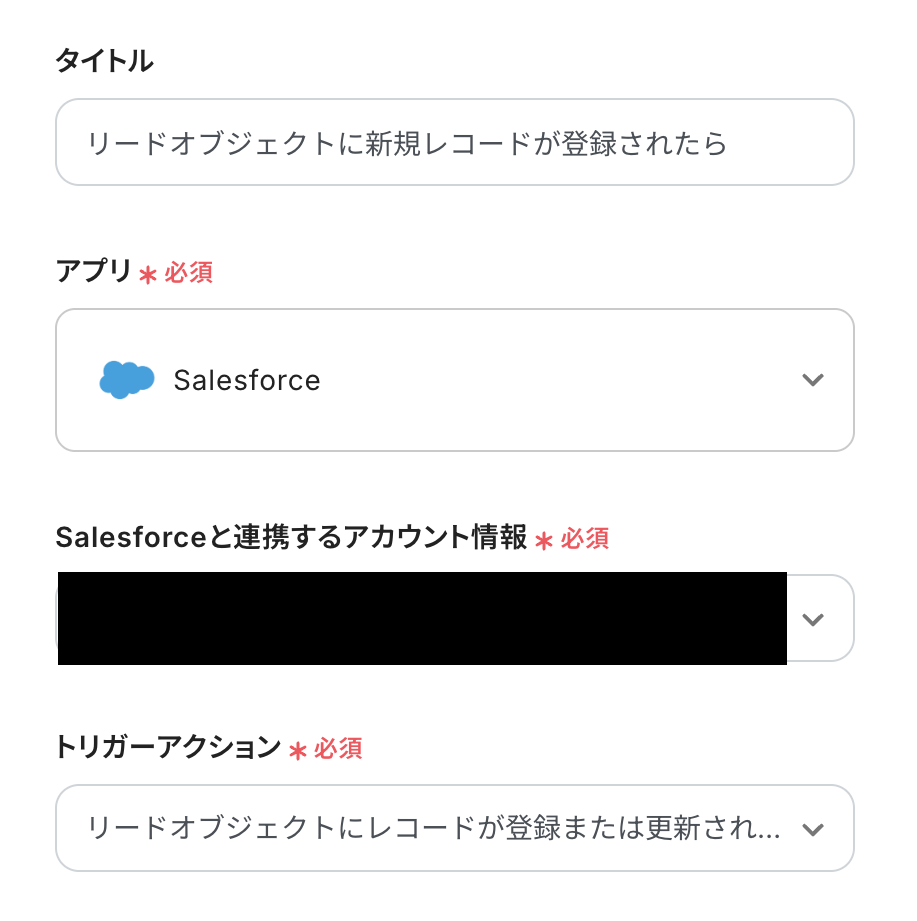
- APIの接続設定をする
「トリガーの起動間隔」を5分・10分・15分・30分・60分から選択します。
早めにアプローチ案を作成したい場合は、短い間隔で設定しましょう!
選択したら「テスト」を押します。
※プランによって起動間隔の選択内容が異なるため、ご注意ください。
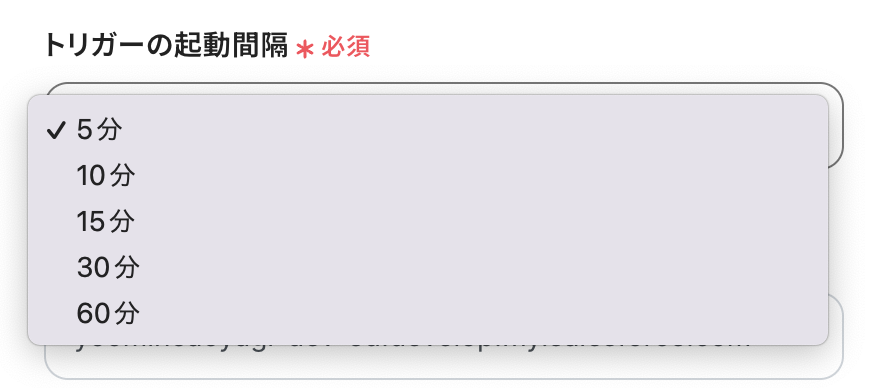
次に「マイドメインURL」を入力します。
赤枠の注釈を確認しながら、設定を行いましょう!
設定ができたら、テスト用に新規レコードを登録した上で「テスト」を押してください。
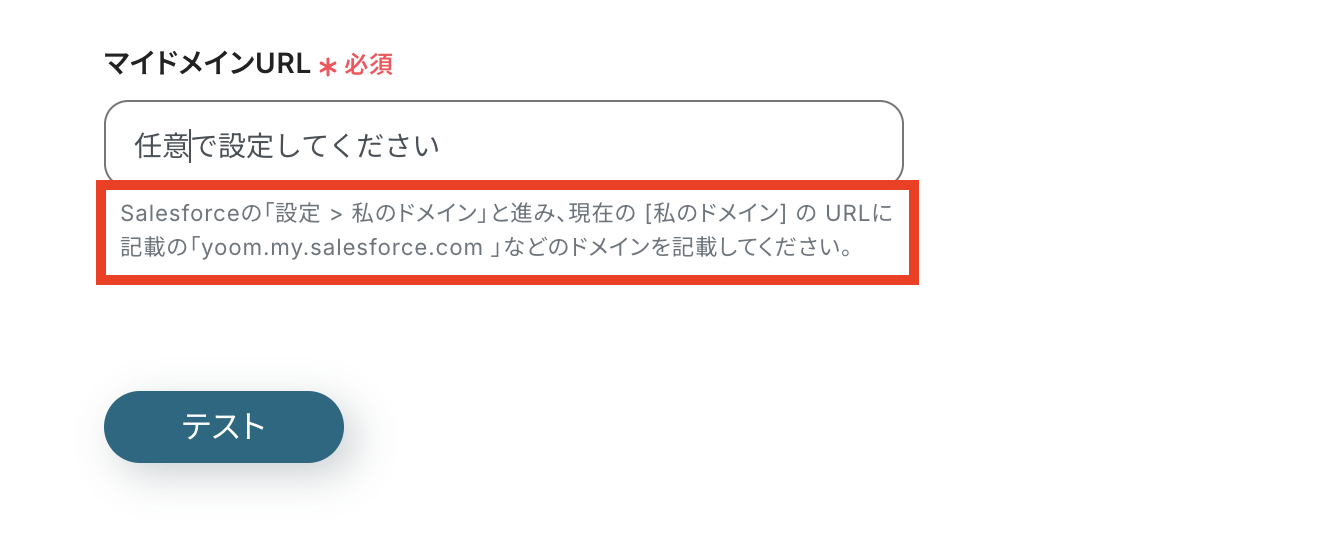
テストに成功すると「取得した値」としてデータがアウトプットされます。
確認できたら「保存する」をクリックしましょう。
(画像上はデータがアウトプットされていませんが、項目の横に取得したデータが表示されます。)
※アウトプットの詳しい説明はこちらをご確認ください。
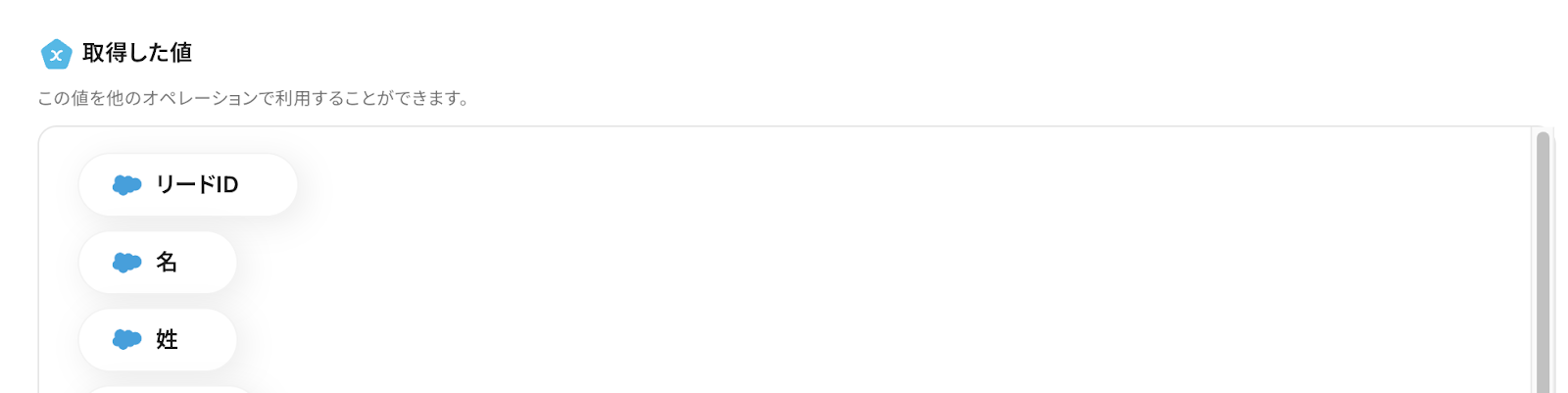
ステップ4:コマンドオペレーション設定
- 分岐を開く
「コマンドオペレーション」をクリックします。
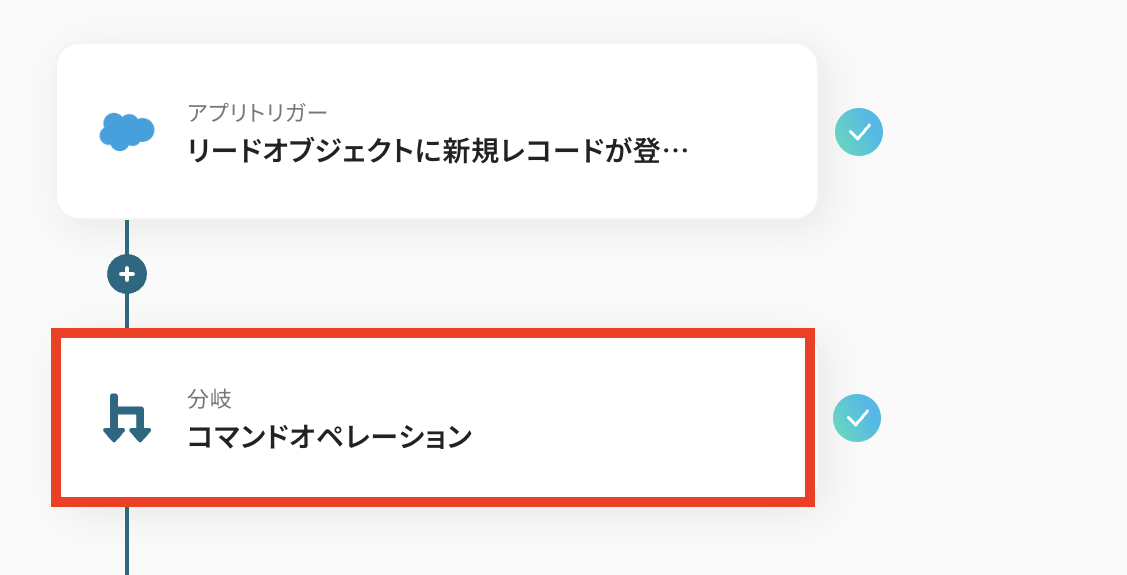
- 分岐条件を指定する
ここでは分岐対象を選択します。
ちなみに、アプローチ案を生成するために必要な情報(商談履歴など)がSalesforceの「説明欄」に入力がされていることを前提としています!
作成方法は簡単です!
「オペレーション」:「リードオブジェクトに新規レコードが登録されたら」を選択
「アウトプット」:「説明」を選択
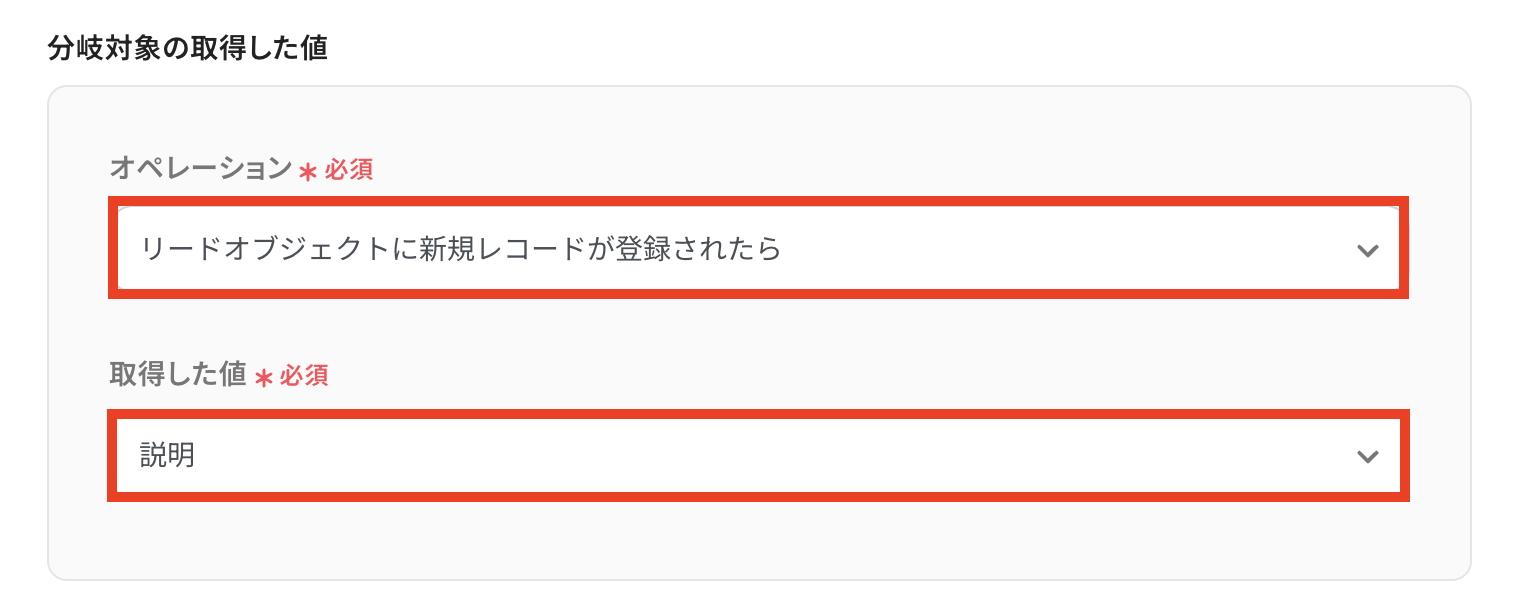
「分岐条件」は説明欄が“空かどうか”です。
設定できたら「保存する」をクリックします。

ステップ5:テキスト生成(アプローチ案の作成)
- テキスト生成を開く
「テキストを生成する」をクリックします。
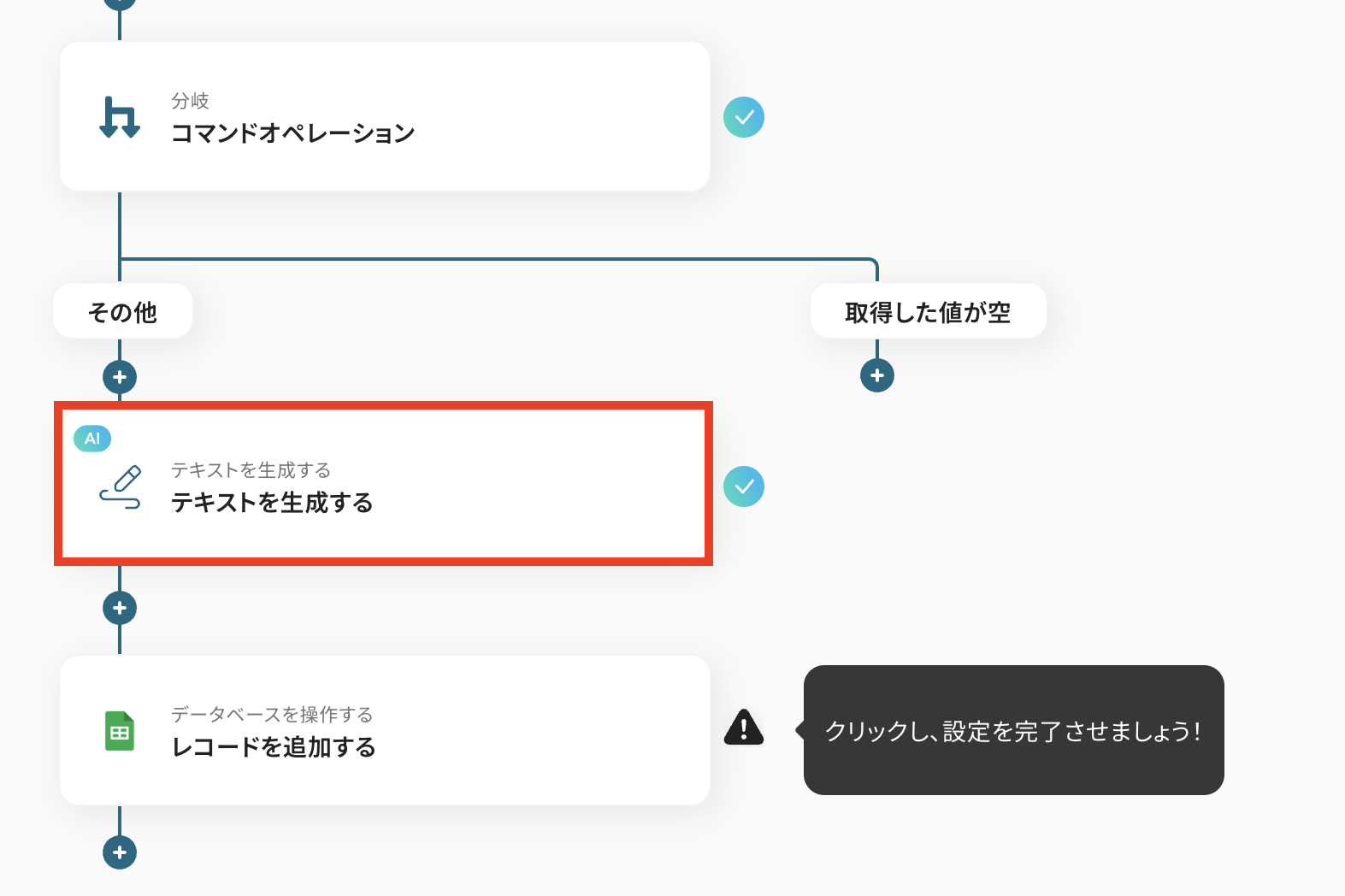
- アクションを選択する
「タイトル」は必要に応じて変更可能です。
「アクション」はこの後に設定するプロンプトの文字数に応じて消費するタスク数が異なるため、文字数に合わせて設定します。
※プランごとのタスク数は料金プランからご確認いただけます!

- 詳細設定をする
「プロンプト」をステップ3で取得した値を活用して入力していきましょう。
文章に関しては、テンプレートの入力例をそのまま使用してもOKです!
【取得した値の活用方法】
①入力欄をクリックして「取得した値」を表示
②「リードオブジェクトに新規レコードが登録されたら」をクリック
③「説明」を選択
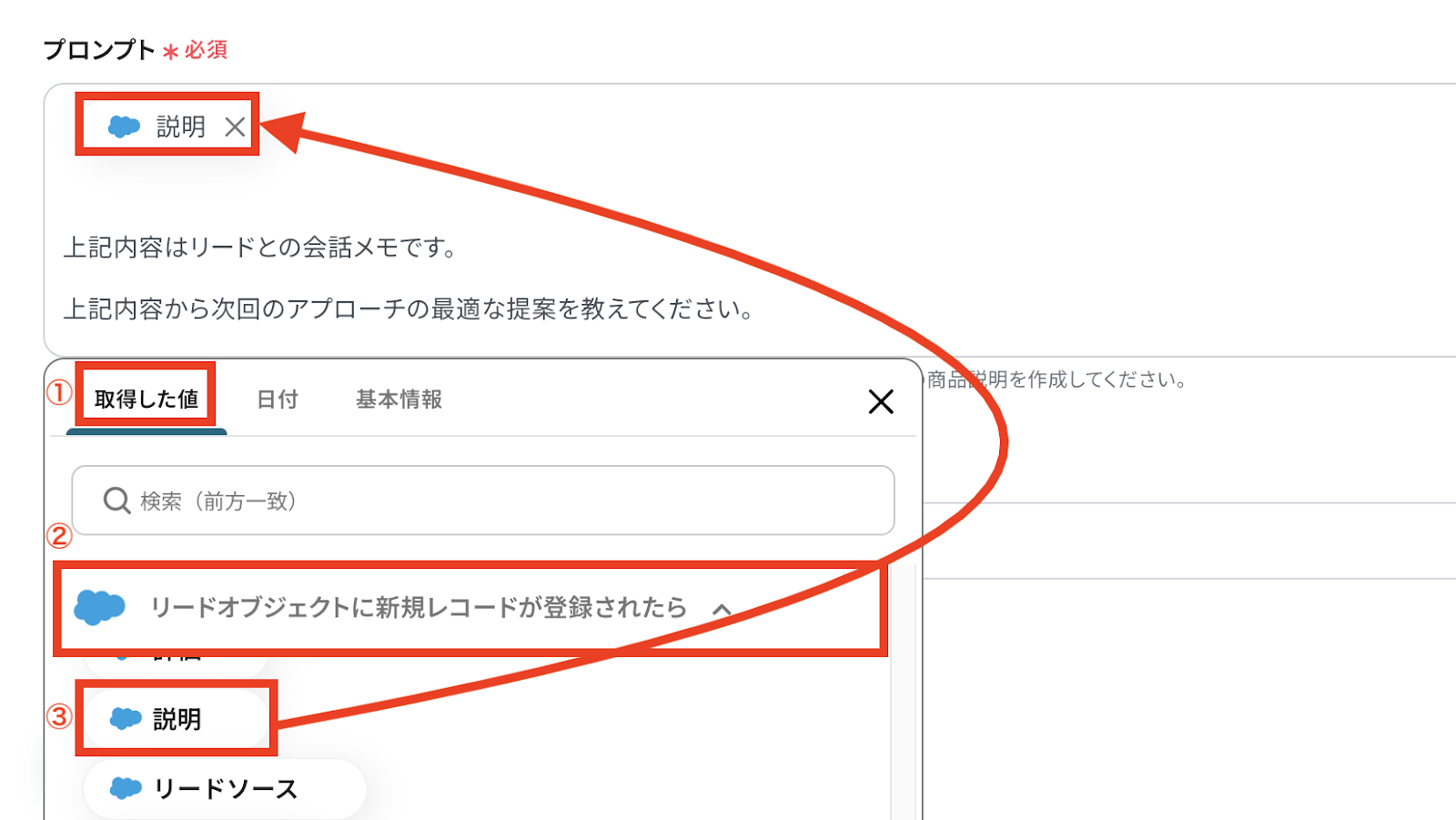
「言語」を入力し「テスト」を押します。
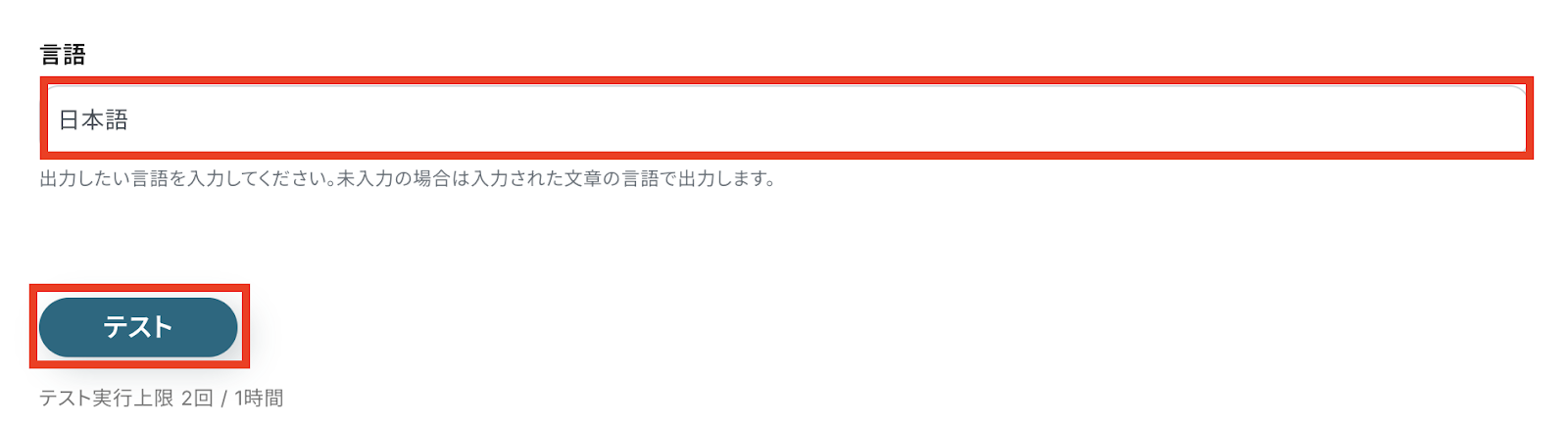
テストに成功すると、取得した値として「生成結果」が表示されます。
確認し、問題なければ「保存する」をクリックしましょう。

ステップ6:Google スプレッドシートにアプローチ案を追加
- Google スプレッドシートアプリを開く
「レコードを追加する」をクリックします。
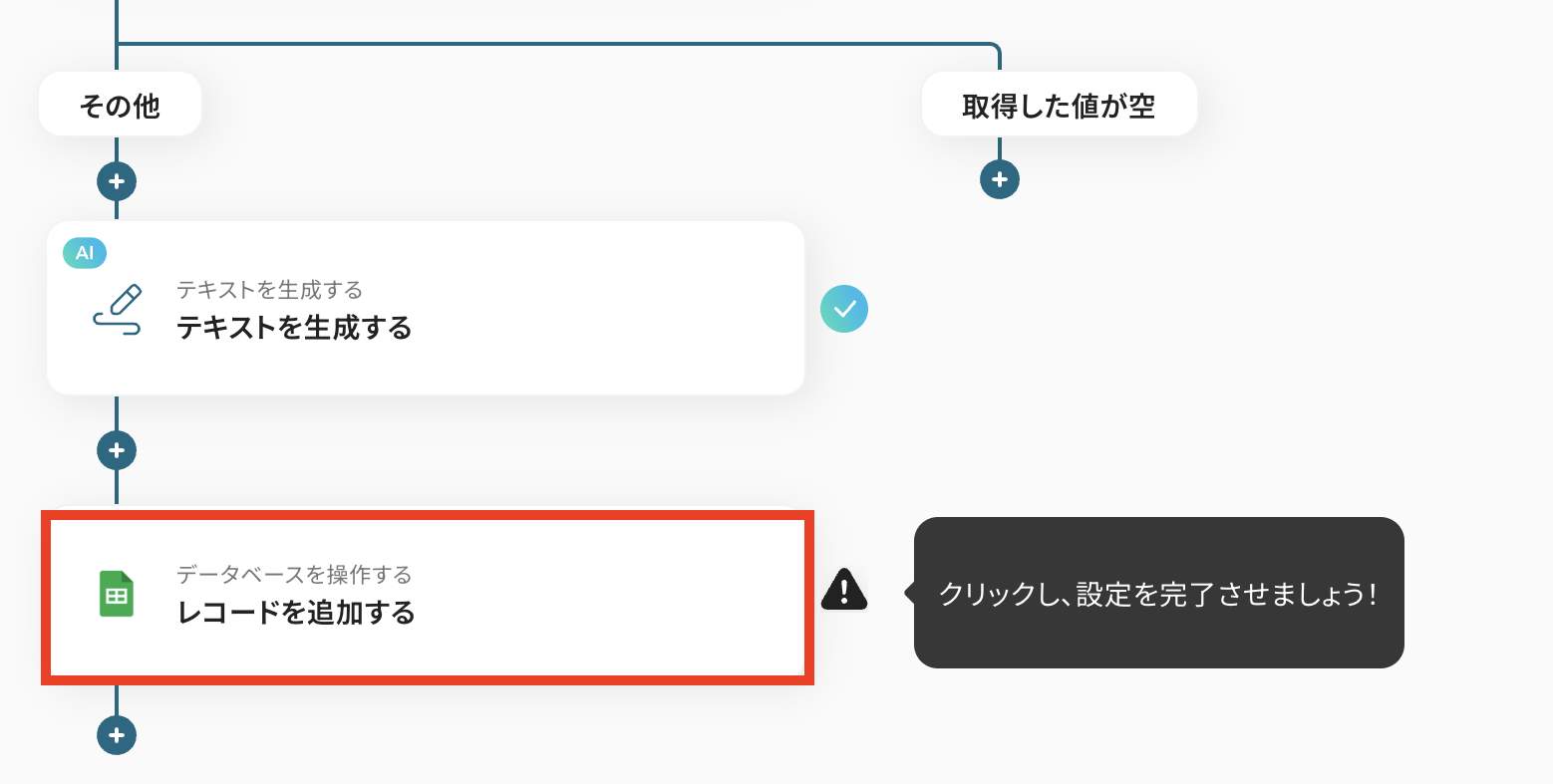
- データベースの連携をする
必要箇所を入力していきます。
「タイトル」:必要に応じて変更可能
「Google スプレッドシートと連携するアカウント情報」:合っているか確認
「実行アクション」:「レコードを追加する」を選択
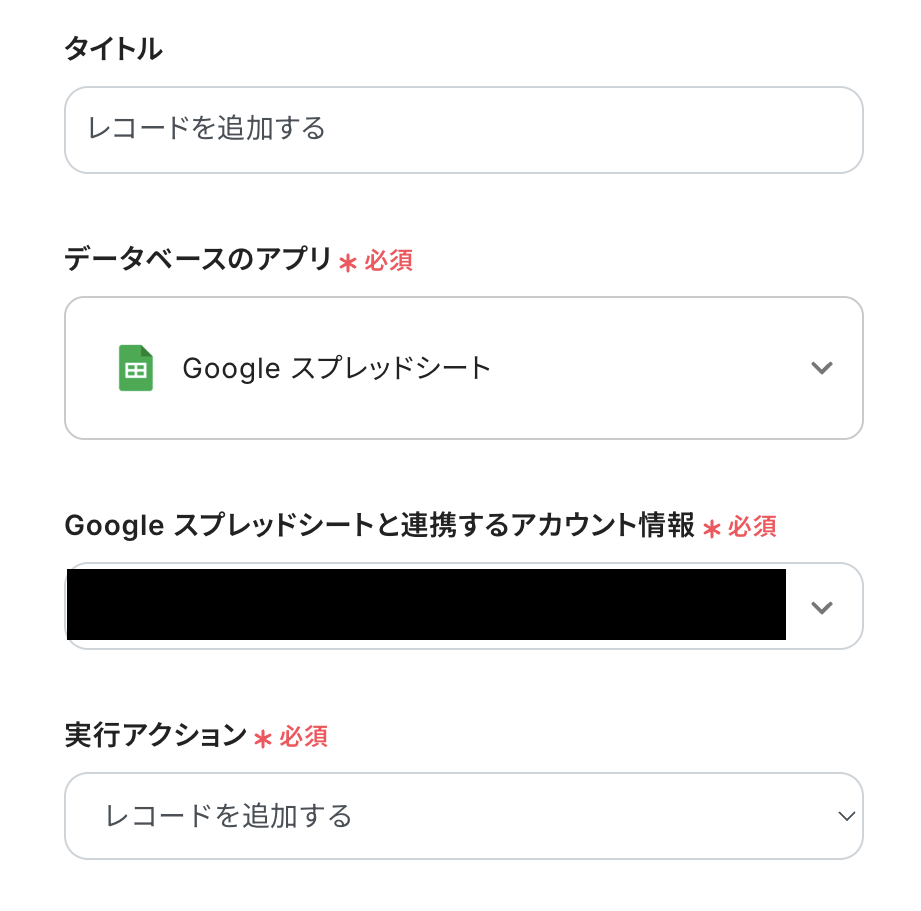
次にデータベースの連携をしていきます。
今回はテスト用に画像のようなシートを準備しました!

「スプレッドシートID」と「タブ名」は候補から選ぶことができます。
入力欄をクリックして、候補一覧を表示させます。
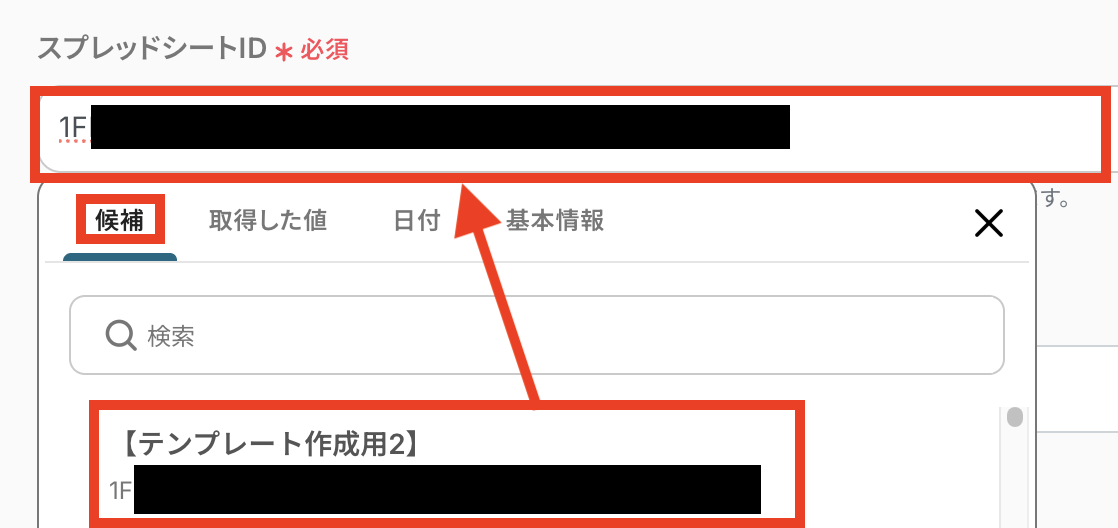
Google スプレッドシートに合わせて「テーブル範囲」を入力したら「次へ」を押します。
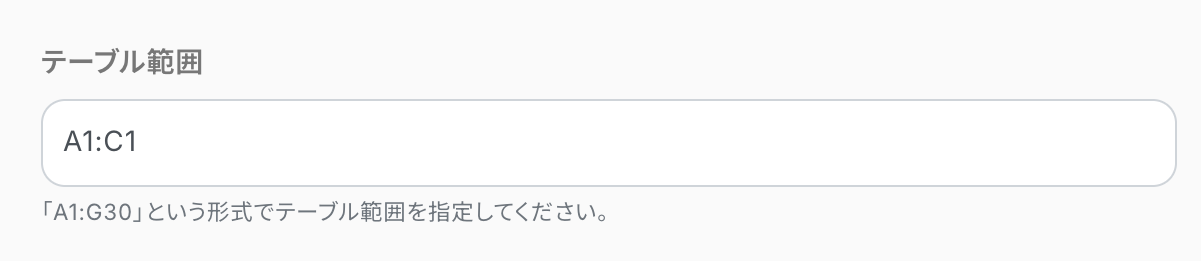
- データベース操作の詳細設定をする
Google スプレッドシートの項目が表示されるので「追加するレコードの値」を入力していきましょう。
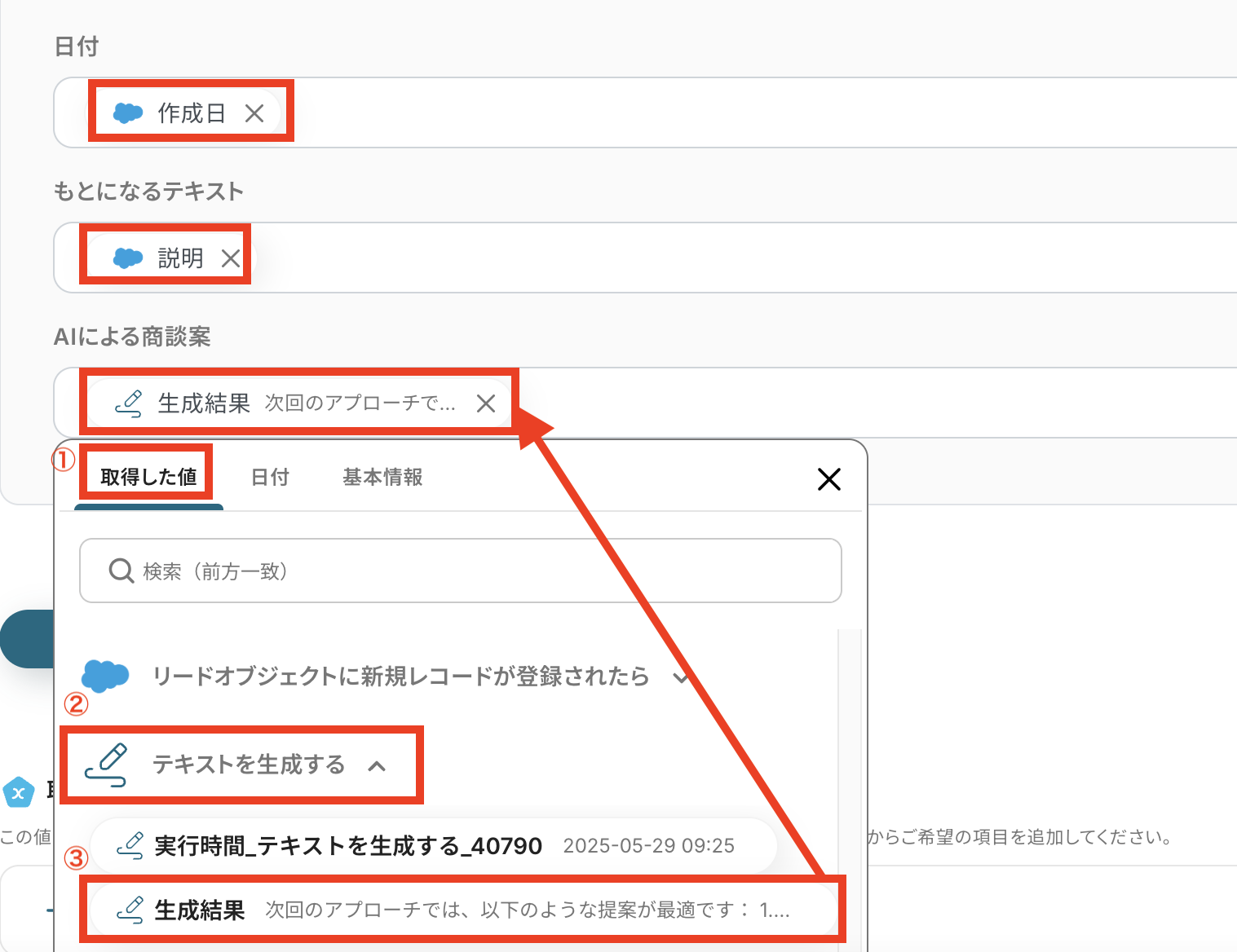
入力できたら「テスト」を押して、実際にGoogle スプレッドシートに追加されていればテスト成功です!
「保存する」をクリックしましょう。
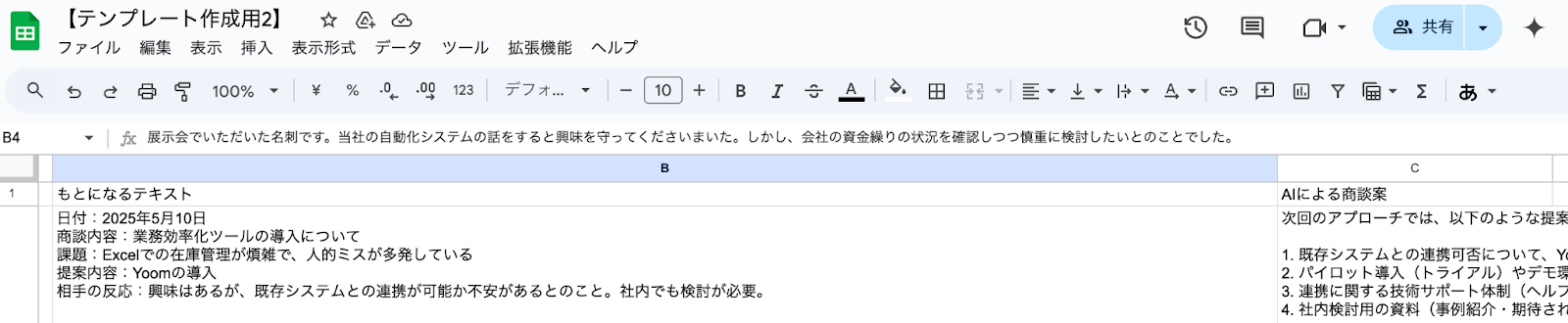
ステップ7:トリガーをONにして動作を確認
最後に「トリガーをON」をクリックして、自動化の設定は終了です。
正しく、フローボットが起動するか動作確認をしましょう。
設定、お疲れ様でした!
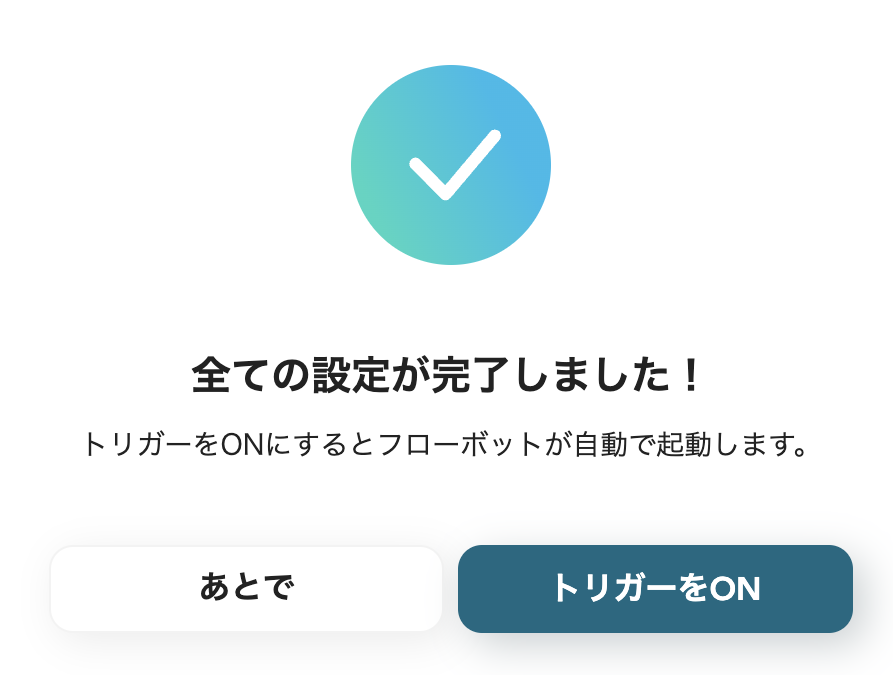
以上が、Salesforceに登録された情報をもとにAIで次回アプローチ案を作成し、Google スプレッドシートに追加するための連携手順になります。
営業支援のその他の自動化
Yoomには、SalesforceやGoogleフォームと連携し、顧客情報や商談内容をAIで分析・整理して次のアクションを提案するテンプレートも!
「これも使ってみたい」と思ったら、下のバナーをクリックして詳細をチェックしてみてください。
Googleフォームで顧客の行動データが送信されたら、OCRしAIでエンゲージメント向上施策を生成してNotionに追加する
試してみる
■概要
「Googleフォームで顧客の行動データが送信されたら、OCRで情報を抽出し、AIがエンゲージメント向上施策を自動生成。生成された提案はNotionに追加する業務ワークフローです。手間を省きながら、的確なアクションプランをスピーディーに可視化できます。
■このテンプレートをおすすめする方
・Googleフォームでアンケートや顧客行動データを収集しているものの、分析や施策立案に時間がかかっているマーケティング担当者の方
・画像やPDFの非構造化データをOCRでテキスト化し、AIでエンゲージメント向上施策を自動生成したい方
・AIが作成したアクションプランをNotionで整理・共有し、チームワークを円滑に進めたいプロジェクトリーダーの方
・手作業のルーチンを減らし、よりクリエイティブな業務に集中したい方
■注意事項
・Googleフォーム、Google Drive、NotionのそれぞれとYoomを連携してください。
・トリガーは5分、10分、15分、30分、60分の間隔で起動間隔を選択できます。
・プランによって最短の起動間隔が異なりますので、ご注意ください。
・OCRまたは音声を文字起こしするAIオペレーションはチームプラン・サクセスプランでのみご利用いただける機能となっております。フリープラン・ミニプランの場合は設定しているフローボットのオペレーションはエラーとなりますので、ご注意ください。
・チームプランやサクセスプランなどの有料プランは、2週間の無料トライアルを行うことが可能です。無料トライアル中には制限対象のアプリやAI機能(オペレーション)を使用することができます。
・Googleフォームをトリガーとして使用した際の回答内容を取得する方法は下記を参照ください。
https://intercom.help/yoom/ja/articles/6807133
Googleフォームで顧客情報が送信されたら、AIでタグ付けしてGoogle スプレッドシートに追加する
試してみる
■概要
「Googleフォームで顧客情報が送信されたら、AIでタグ付けしてGoogle スプレッドシートに追加する」ワークフローは、送信された顧客情報を自動で分類できます。
AIが内容を整理し、一覧化されたデータを手間なく管理できます。
■このテンプレートをおすすめする方
・Googleフォームで顧客情報の収集を行っている方
・Googleフォームで集めたデータを、スタッフ間で共有・管理したいと考えている方
・顧客情報を素早く整理し、業務効率化を目指している方
・Googleスプレッドシートを使った情報管理に慣れている、もしくは導入を検討している方
・AIによる自動タグ付けなどの技術を取り入れて、顧客情報の分類や整理をもっとスピーディに行いたい方
■注意事項
・Googleフォーム、Google スプレッドシートのそれぞれとYoomを連携してください。
・トリガーは5分、10分、15分、30分、60分の間隔で起動間隔を選択できます。
・プランによって最短の起動間隔が異なりますので、ご注意ください。
・Googleフォームをトリガーとして使用した際の回答内容を取得する方法は下記を参照ください。
https://intercom.help/yoom/ja/articles/6807133
Salesforceで新規リードが登録されたら、AIで情報を要約してGoogle スプレッドシートに追加する
試してみる
■概要
「Salesforceで新規リードが登録されたら、AIで情報を要約してGoogle スプレッドシートに追加する」フローは、CRMとAIを活用してリード管理を効率化する業務ワークフローです。
Salesforceで新しいリードが登録されるたびに、AIが情報を自動で解析・要約したうえで、Google スプレッドシートに追加できます。
これにより、手動でのデータ入力や情報整理の手間が省け、チーム全体の作業効率が向上します。
■このテンプレートをおすすめする方
・Salesforceを使用して新規リードを管理している営業担当者の方
・リード情報をGoogle スプレッドシートで一元管理したいと考えているチームリーダーの方
・CRMとAIを組み合わせて業務を自動化し、効率化を図りたいと考えている経営者の方
・手動入力によるデータ整理に時間を取られているマーケティング担当者の方
■注意事項
・Salesforce、Google スプレッドシートのそれぞれとYoomを連携してください。
・Salesforceはチームプラン・サクセスプランでのみご利用いただけるアプリとなっております。フリープラン・ミニプランの場合は設定しているフローボットのオペレーションやデータコネクトはエラーとなりますので、ご注意ください。
・チームプランやサクセスプランなどの有料プランは、2週間の無料トライアルを行うことが可能です。無料トライアル中には制限対象のアプリを使用することができます。
・トリガーは5分、10分、15分、30分、60分の間隔で起動間隔を選択できます。
・プランによって最短の起動間隔が異なりますので、ご注意ください。
営業管理用のGoogle スプレッドシートに商談内容が追加されたら、AIが提案した次回のアクションを追加する
試してみる
■概要
「営業管理用のGoogle スプレッドシートに商談内容が追加されたら、AIが提案した次回のアクションを追加する」ワークフローは、営業活動の効率化と効果向上をサポートします。
Google スプレッドシートに新しい商談が入力されると、YoomがAIを活用して次のアクションプランを自動的に提案・追加します。
これにより、営業チームはスムーズに対応策を立てられ、商談の成功率を高めることが可能です。
■このテンプレートをおすすめする方
・営業活動の管理にGoogle スプレッドシートを活用している営業担当者の方
・AIを取り入れて商談の次回アクションを自動化し、業務効率を向上させたいと考えている方
・複数のSaaSアプリを連携させて営業プロセスを最適化したい営業マネージャーの方
・商談データの分析と次のステップの提案を自動化し、営業成績を向上させたい経営者の方
■注意事項
・Google スプレッドシートとYoomを連携してください。
・トリガーは5分、10分、15分、30分、60分の間隔で起動間隔を選択できます。
・プランによって最短の起動間隔が異なりますので、ご注意ください。
指定のスケジュールになったらSalesforceの商談情報を取得し、AIで課題点を抽出してGoogle スプレッドシートに追加する
試してみる
■概要
「指定のスケジュールになったらSalesforceの商談情報を取得し、AIで課題点を抽出してGoogle スプレッドシートに追加する」業務ワークフローは、AIを活用してCRMに登録された商談内容を定期的に分析し、課題抽出から一覧化までを自動化する業務ワークフローです。
情報の見落とし防止に役立ち、営業活動の振り返りをスムーズにサポートします。
■このテンプレートをおすすめする方
・Salesforceから商談情報を手動で取得しており、レポート作成に時間を取られている営業担当者の方
・AIを活用して定期的に商談課題を見える化し、チームの営業戦略を強化したいマネージャーの方
・Google スプレッドシートで商談データを一元管理しながら、業務ワークフローで自動連携を試したいIT担当の方
■注意事項
・Salesforce、Google スプレッドシートのそれぞれとYoomを連携してください。
・Salesforceとの連携および「同じ処理を繰り返す」オペレーション間の操作はチームプラン・サクセスプランでのみご利用いただけます。フリープラン・ミニプランの場合は設定しているフローボットのオペレーションやデータコネクトはエラーとなりますので、ご注意ください。
・チームプランやサクセスプランなどの有料プランは、2週間の無料トライアルを行うことが可能です。無料トライアル中には制限対象のアプリや機能(オペレーション)を使用することができます。
まとめ
Salesforceの営業データをAIで分析し、戦略的な提案を自動で生成・記録する仕組みを構築することで、これまで営業担当者が多くの時間を費やしていたデータ分析や戦略立案の作業負荷を大幅に軽減し、ヒューマンエラーのリスクも低減できます。これにより、営業担当者はAIが提案する質の高い情報に基づき、より迅速かつ効果的に顧客へアプローチできるようになることで商談の創出や受注確度の向上といった本来注力すべきコア業務に集中できる環境が整います!
今回ご紹介した「Yoom」を使えば、プログラミングの知識がない方でも、直感的な操作で簡単に営業活動を支援する業務フローを構築できます。もしAIを活用した営業DXに少しでも興味を持っていただけたなら、ぜひこちらから無料登録して、Yoomによる業務効率化を体験してみてください!